Page 1
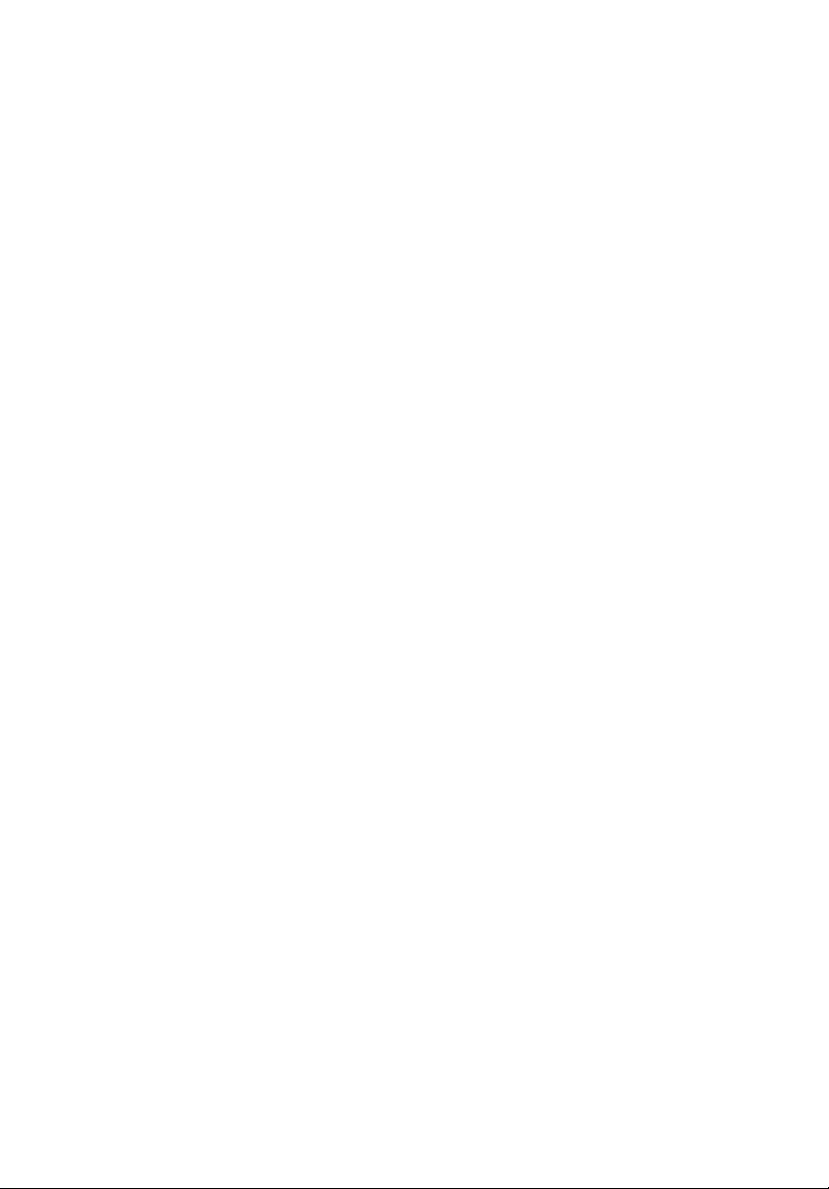
Проектор Acer
Серия V9800/V370/
HT-4K50/A4K1603
Руководство пользователя
Page 2
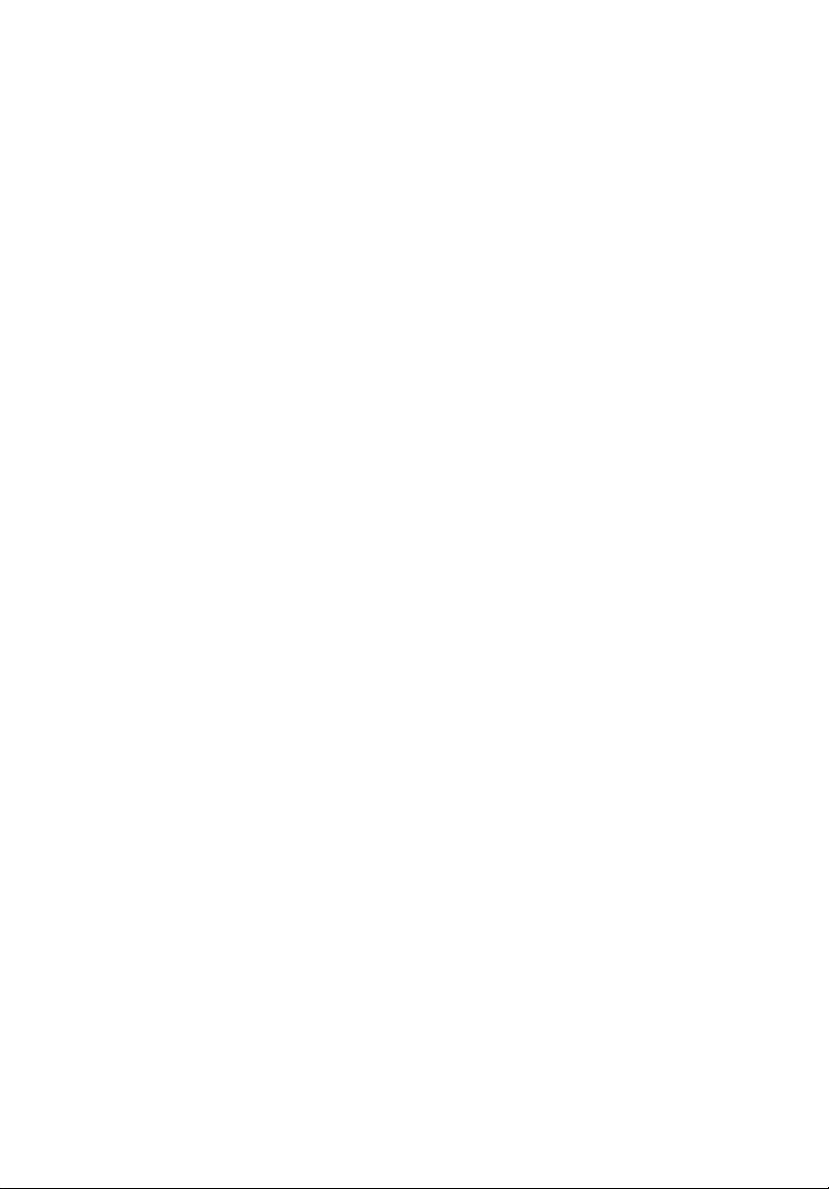
Авторское право © 2016. Acer Incorporated.
Все права защищены.
Руководство пользователя проектора Acer
Дата первого издания: 09/2016
В изложенные в настоящей публикации сведения могут периодически вноситься поправки
без обязательств по уведомлению кого-либо о таких исправлениях или изменениях. Эти
изменения будут вставлены в новые редакции данного руководства или в
дополнительныедокументы и публикации. Компания Acer Incorporated не делает никаких
утверждений и не дает никаких гарантий, ни выраженных в явной форме, ни
подразумеваемых, относительно содержания настоящей публикации и, в частности, заявляет
об отказе от подразумеваемых гарантий пригодности данного продукта для продажи или
использования в конкретных целях.
Запишите номер модели, ее серийный номер, а также дату и место покупки в
соответствующих строчках внизу на свободном месте. Серийный номер и номер модели
вашего компьютера
компьютера следует обязательно указывать его серийный номер, номер модели, дату и
обозначены на этикетке на его корпусе. В переписке по поводу вашего
место покупки.
Никакая часть настоящей публикации не может быть воспроизведена, сохранена в системах
поиска информации или передана в любой форме и любыми средствами - электронными,
механическими, путем фотокопирования, записи или
на то письменного согласия Acer Incorporated.
иным образом - без предварительного
Проектор Acer
Номер модели: _______________________________________
Серийный номер: _____________________________________
Дата покупки: ________________________________________
Место покупки: _______________________________________
Acer и логотип Acer являются зарегистрированными товарными знаками корпорации Acer.
Названия продуктов и товарные знаки других компаний используются здесь только с целью
идентификации и принадлежат
TM
«HDMI
, логотип HDMI и High-Definition Multimedia Interface являются товарными знаками
соответствующим компаниям.
или зарегистрированными товарными знаками компании HDMI Licensing LLC.»
Page 3
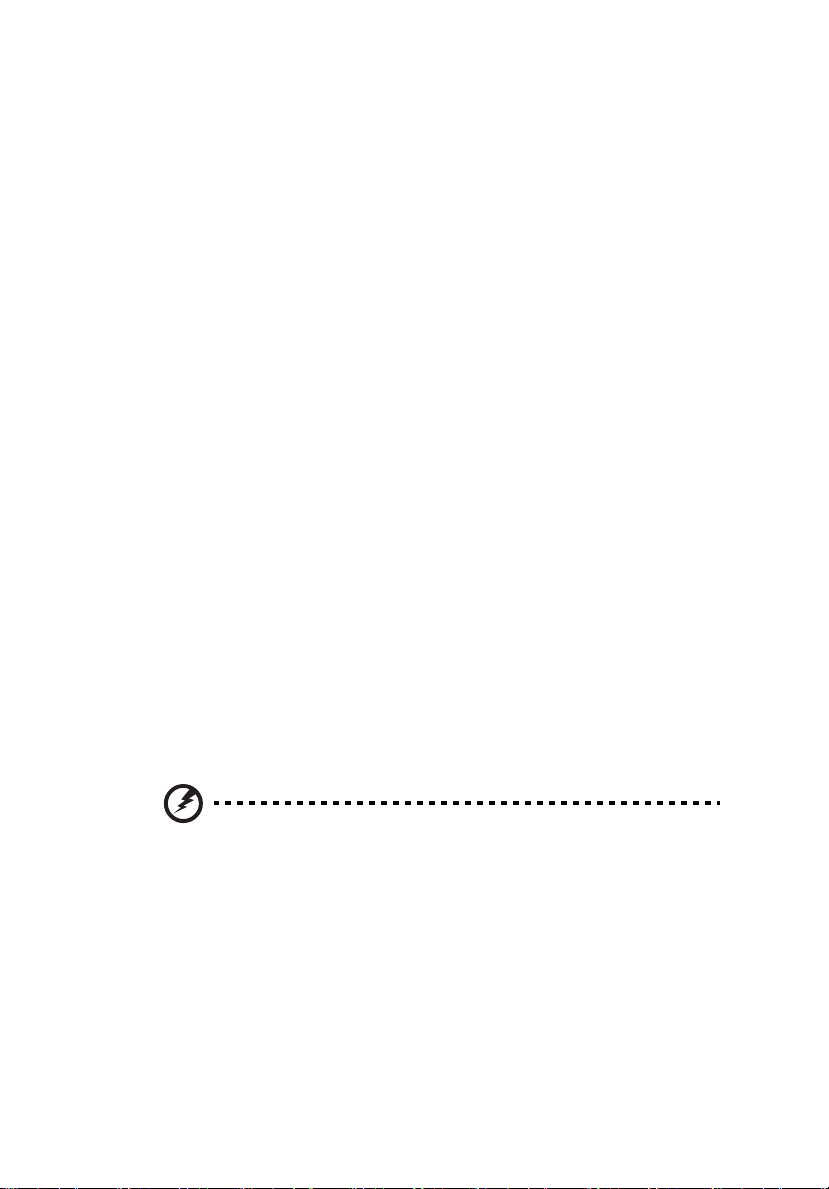
Информация, касающаяся безопасности и удобства использования
Внимательно прочитайте настоящие инструкции. Сохраните настоящий
документ для использования в будущем. Следуйте всем предупреждениям и
указаниям, имеющимся на данном изделии.
Выключение изделия перед очисткой
Отключите данное изделие от электрической розетки перед очисткой.
Не используйте жидкие очистители и аэрозоли. Для очистки используйте
влажную ткань.
Меры предосторожности при отключении питания
Соблюдайте приведенные ниже рекомендации при подключении и отключении
питания к внешнему блоку питания.
• Перед подключением кабеля питания к розетке сети переменного тока
установите блок питания.
• Перед извлечением блок а питания из проектора отсоедините кабель
питания.
• Если система оснащена несколькими источниками питания, отключите
питание системы, отсоединив все кабели питания от электросети.
iii
Меры предосторожности, касающиеся доступности
Убедитесь, что сетевая розетка, к которой подключен кабель питания, легко
доступна и расположена максимально близко к оператору оборудования.
При необходимости отключить питание оборудования убедитесь, что кабель
питания отсоединен от электрической розетки.
Предупреждения.
• Не используйте данное изделие вблизи воды.
• Не допускается установка изделия на неустойчивые тележку, стойку или
стол. Падение изделия может привести к его серьезному повреждению.
• Щели и отверстия предназначены для вентиляции прибора с целью
обеспечения надежной эксплуатации и предотвращения перегрева.
Запрещается блокировать или перекрывать эти отверстия. Не блокируйте
отверстия, располагая устройство на кровати, диване, ковре или других
подобных поверхностях.
Данное устройство нельзя располагать рядом с радиатором или нагревателем
или над ними, также нельзя устанавливать прибор в
без обеспечения должной вентиляции.
закрытом пространстве
Page 4
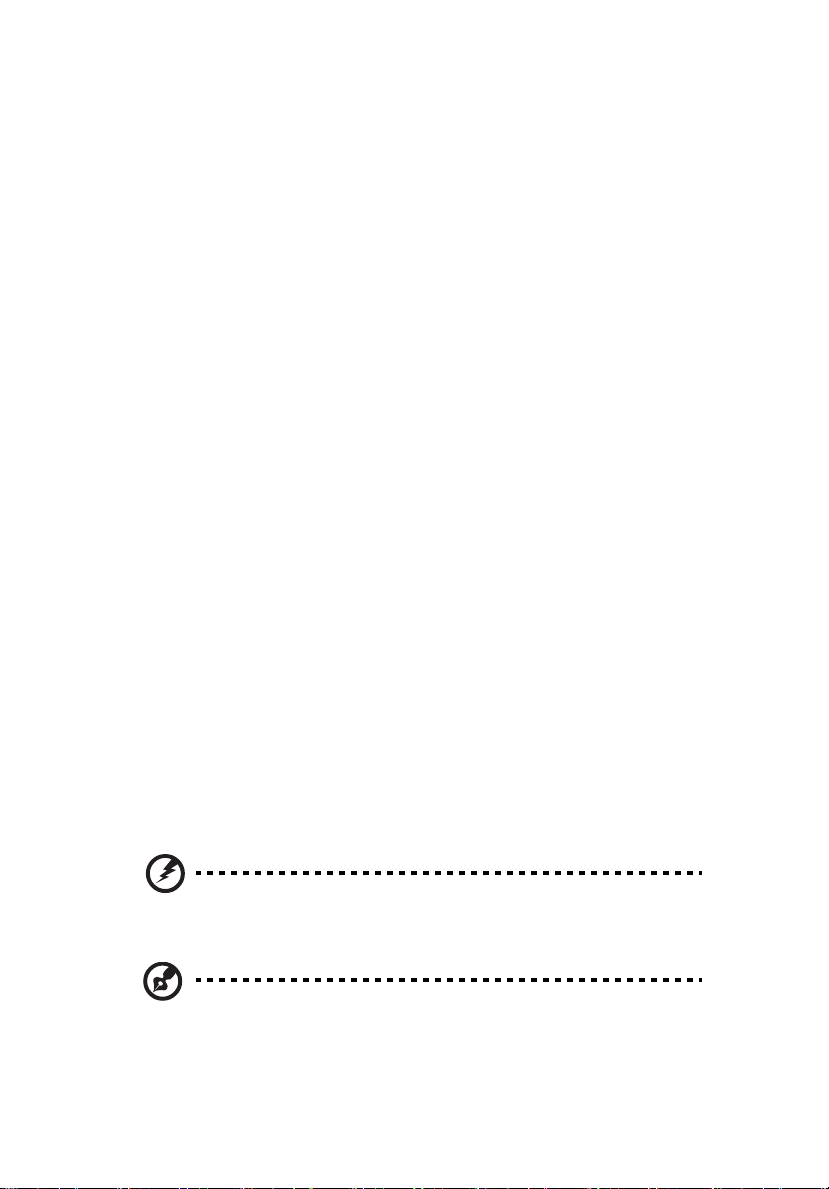
iv
• Не допускайте попадания каких-либо предметов внутрь прибора через
щели в корпусе, т.к. они могут попасть на участки, находящиеся под
напряжением, что может привести к возгоранию или поражению
электрическим током. Не допускайте попадания какой-либо жидкости на
или в прибор.
• Чтобы избежать повреждения внутренних компонентов и предотвратить
утечку батареи, не размещайте прибор на вибрирующих поверхностях.
• Не рекомендуется использовать прибор во время занятий спортом,
тренировок или в других условиях, когда возможна вибрация, так как это
может вызвать непредвиденное короткое замыкание или повреждение
вращающихся деталей и лампы.
Использование электропитания
• Это изделие необходимо эксплуатировать при напряжении питания,
указанном на этикетке. Если характеристики электросети неизвестны,
проконсультируйтесь с продавцом или местной компанией-поставщиком
электроэнергии.
• Не допускайте, чтобы на кабеле питания находились посторонние
предметы. Расположите прибор так, чтобы люди не могли наступить на
кабель.
• При использовании удлинителя с этим прибором убедитесь, что общий
номинальный ток подключенного оборудования не превышает
номинального тока удлинителя. Кроме этого, убедитесь, что общий
номинальный ток всех устройств, подключенных к сетевой розетке, не
превышает номинала предохранителя.
• Не перегружайте электрическую розетку, удлинитель или разветвитель,
подключая слишком много устройств. Общая нагрузка системы не должна
превышать 80% от номинала цепи. При использовании удлинителей
нагрузка не должна превышать 80% входного номинального тока
удлинителя.
• Сетевой бл ок питания данного прибора оборудован трехпроводной вилкой
с заземлением. Вилка может быть вставлена только в сетевую розетку с
заземлением. Убедитесь, что электрическая розетка должным образом
заземлена перед подключением к ней вилки сетевого блока питания. Не
вставляйте вилку в незаземленную электрическую розетку. Для получения
более подробной информации обратитесь к электрику.
Внимание! Контакт заземления является одним из элеме нтов
обеспечения безопасности. Использование не заземленной должным
образом розетки может привести к поражению электр ичес ким током.
Примечание: Кроме этого, контакт заземления обеспечивает хорошую
защиту от непредсказуемых шумов, производимых другими
находящимися рядом электрическими устройствами, которые могут
повлиять на работу данного изделия.
Page 5
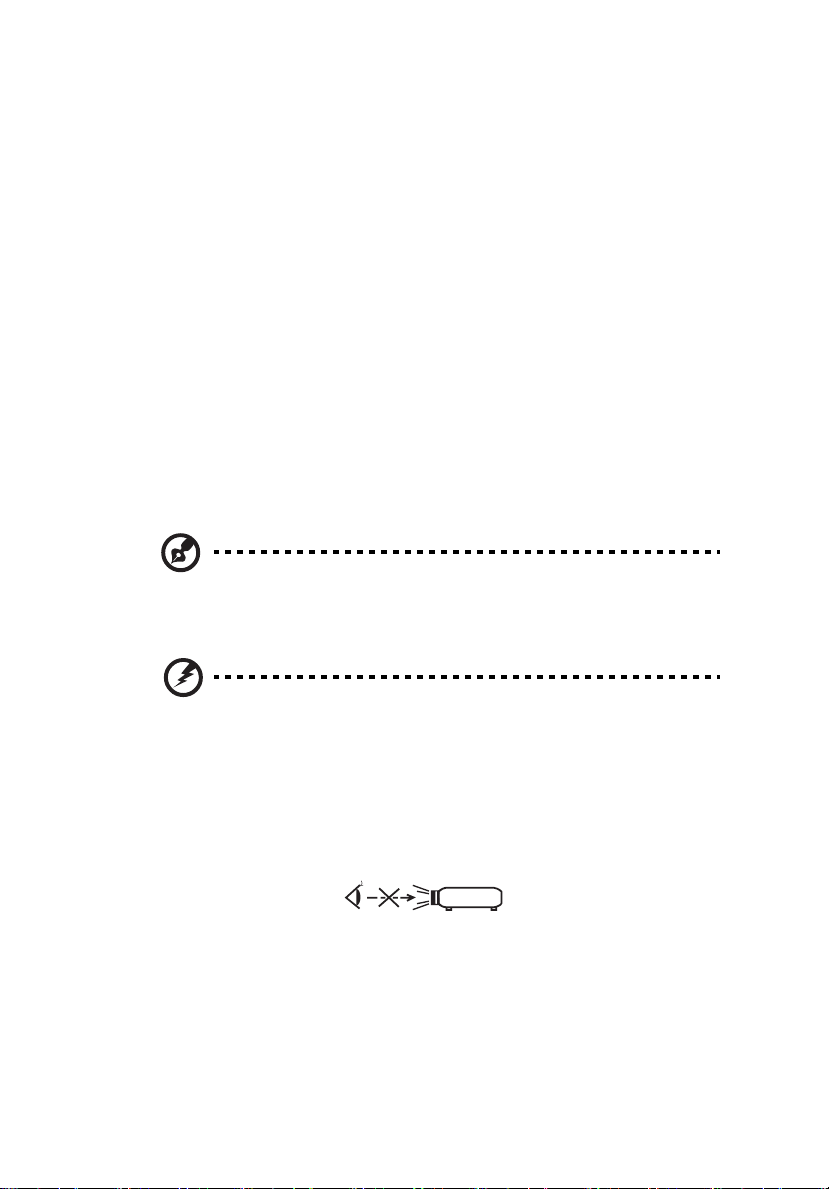
•
Используйте данное устройство только с входящим в комплект поставки
набором кабелей. При необходимости заменить комплект кабелей
питания убедитесь, что новый кабель соответствует следующим
требованиям: отделяемый, имеет сертификацию UL или CSA, одобрен
VDE, максимальная длина – 4,5 м (14,76 футов).Обслуживание изделия
Не пытайтесь самостоятельно ремонтировать прибор, так как при открытии или
удалении крышки можно подвергнуться воздействию высокого
напряжения или
другим рискам. Любое сервисное обслуживание устройства должны выполнять
только квалифицированные специалисты сервисной службы.
Отключите устройство от электросети и обратитесь к квалифицированному
специалисту по ремонту в следующих случаях:
• кабель питания или вилка повреждены, порезаны или изношены;
• в прибор попала жидкость;
• устройство было подвержено воздействию дождя или влаги;
• падение устройства или повреждение его корпуса;
• в работе устройства наблюдаются очевидные нарушения,
свидетельствующие о необходимости технического обслуживания;
• устройство не работает надлежащим образом после соблюдения всех
указаний по эксплуатации.
Примечание: Производите регулировку только тех настроек, которые
описаны в инструкциях по эксплуатации, так как неправильная
регулировка других параметров может привести к повреждению и
необходимости вмешательства квалифицированного специалиста
для восстановления нормального состояния устройства.
v
Внимание! В целях безопасности не используйте несовместимые
детали при замене или добавлении компонентов. Для получения
информации о возможных вариантах обратитесь к продавцу.
Данное устройство и его модификации могут содержать мелкие детали.
Храните их в недоступном для маленьких детей месте.
Дополнительная информация о безопасности
• Запрещается смотреть в объектив при включенной лампе. Это может
привести к повреждению органов зрения.
RG2 IEC 62471-5:2015
• Сначала включайте проектор, а затем источник сигнала.
• Не располагайте устройство в условиях, перечисленных ниже.
• Плохо вентилируемое или ограниченное пространство. Необходимо
обеспечить зазор от стены не менее 50 см и свободный поток воздуха вокруг
проектора.
• Места, в которых существует возможность воздействия высоких температур,
например, в автомобиле с закрытыми окнами.
Page 6
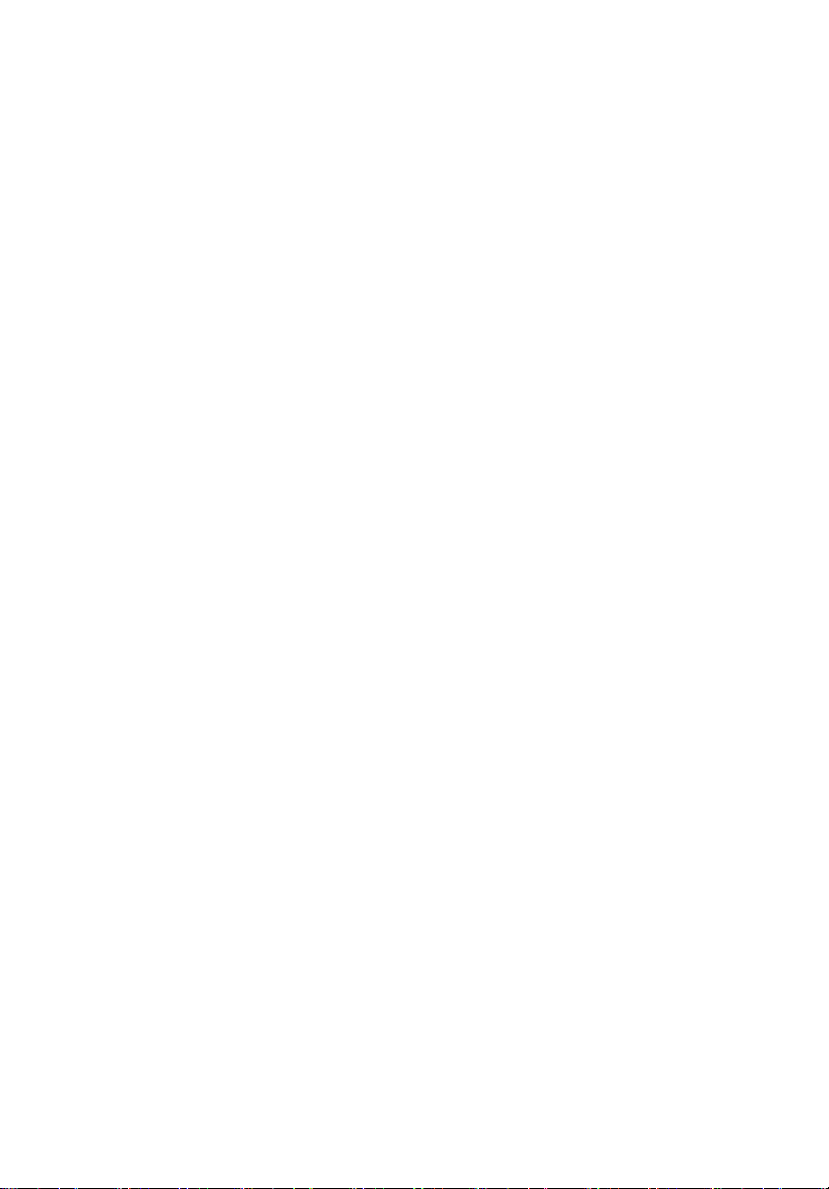
vi
• Места с повышенной влажностью, запыленностью или задымленностью, так
как это может вызвать загрязнение оптических компонентов, сокращение срока
службы прибора и ухудшение изображения.
• Места рядом с пожарной сигнализацией.
• Места с температурой окружающей среды выше 40 °C/104 °F.
• Места, находящиеся выше 3000 м над уровнем моря.
• При возникновении неполадок немедленно отключите проектор от сети.
Нельзя использовать прибор, если из него идет дым, оно издает странные
звуки или запахи. Это может привести к возгоранию или поражению
электрическим током. В этом случае немедленно отключите прибор от
сети и свяжитесь с продавцом прибора.
• Прекратите эксплуатацию прибора, если он упал или был поврежден.
Свяжитесь с продавцом для проверки прибора.
• Не направляйте объектив проектора на солнце. Это может привести к
возгоранию.
• При выключении проектора рекомендуется убедиться, что перед
отключением питания был завершен цикл охлаждения.
• Не отключайте питание внезапно и не извлекайте вилку кабеля питания из
розетки при работе проектора. Перед выключением питания лучше
дождитесь отключения вентилятора.
• Не прикасайтесь к вентиляционной решетке и нижней панели, так как они
могут быть горячими.
• При наличии воздушного фильтра регулярно его очищайте. При
загрязнении или запылении фильтра или вентиляционных отверстий
температура внутри устройства может подняться, что может привести к
повреждению устройства.
• Не следует заглядывать в вентиляционную решетку во время работы
проектора. Это может привести к повреждению органов зрения.
• Всегда открывайте затвор или снимайте крышку объектива при включении
проектора.
• Во время работы проектора не блокируйте его объектив какими-либо
предметами, так как это может вызвать нагрев, деформацию или
возгорание этих предметов. Для временного отключения лампы нажмите
на пульте дистанционного управления кнопку СКРЫТЬ.
• Не используйте лампу по истечении ее номинального срока службы. В
некоторых случаях это может привести к поломке.
• Когда возникнет необходимость заменить лампу, обратитесь к вашему
местному продавцу или в сервисный центр Acer.
• Данный прибор самостоятельно определяет срок службы лампы. Когда
увидите предупреждающее сообщение о необходимости заменить лампу,
обратитесь к вашему местному продавцу или в сервисный центр Acer.
• Не пытайтесь разобрать проектор. Внутри имеется опасное высокое
напряжение, которое может привести к травме.
•
Не ставьте проектор вертикально на торец. Это может вызвать его
опрокидывание, что в свою очередь может привести к поломке или травме.
Page 7
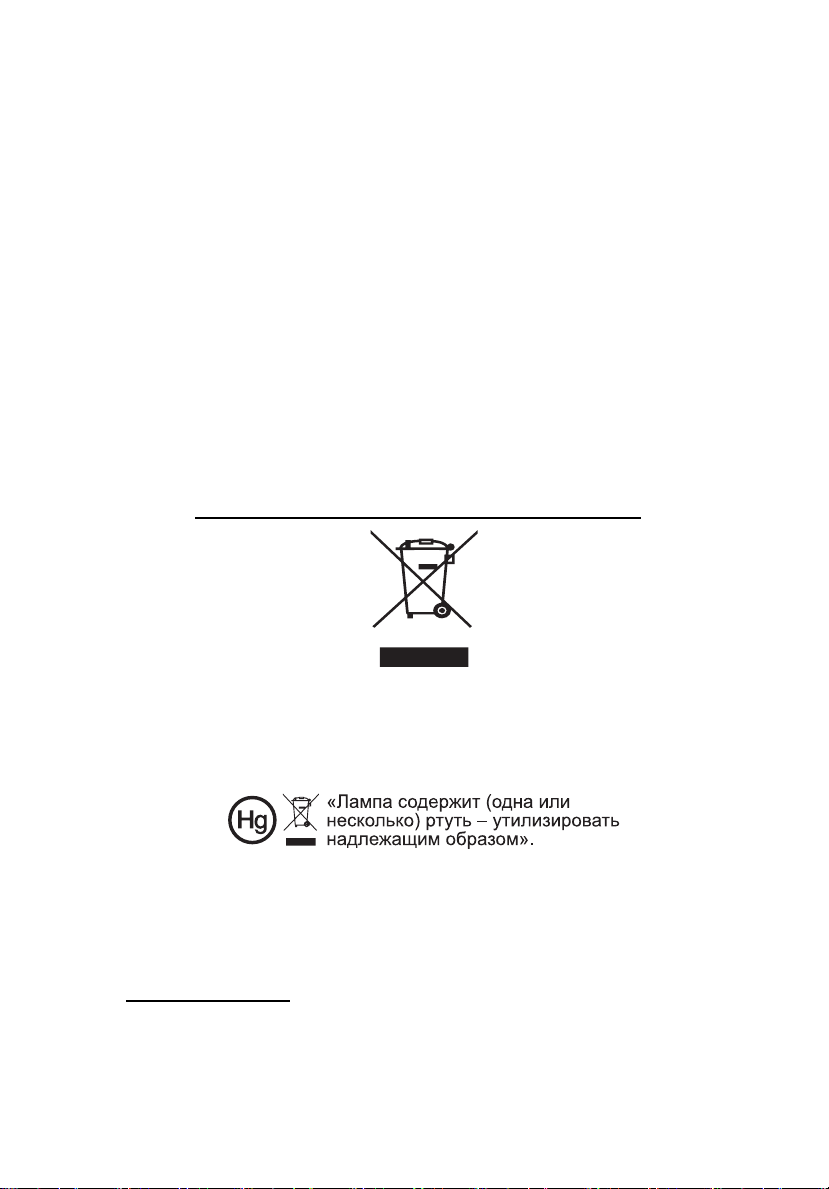
•
Данный прибор позволяет отображать перевернутые изображения при
монтаже на потолке. Для установки проектора на потолке используйте
только фирменный комплект для монтажа Acer, после чего проверьте
надежность крепления.
Меры предосторожности, связанные со слухом
Для защиты органов слуха соблюдайте следующие рекомендации.
• Увел ичи ва йт е громкость постепенно до нужного уровня.
• Не увеличивайте уровень громкости, если уши уже к нему привыкли.
• Не слушайте музыку на большой громкости в течение длительного периода времени.
• Не увеличивайте громкость, чтобы перекрыть шумные среды.
• Умен ьшите громкость, если вы не слышите находящихся рядом людей.
Указания по утилизации
Запрещается утилизировать данный электронный прибор с бытовым мусором.
С целью сведения к минимуму загрязнения и обеспечения максимальной
защиты окружающей среды устройство подлежит переработке. Для получения
дополнительной информации о правилах, установленных Директивой по
отходам электрического и электронного оборудования (WEEE), посетите
веб-сайт http://www.acer-group.com/public/Sustainability/index.htm
vii
Рекомендации относительно ртути
Для проекторов или электронных изделий, содержащих ЖК-/ЭЛТ-монитор или
дисплей.
Лампа (лампы) внутри данного прибора содержат ртуть и должны
перерабатываться или утилизироваться согласно местному, государственному
или федеральному законодательству. Дополнительную информацию см. на
веб-сайте альянса компаний электронной промышленности по адресу
www.eiae.org. Информацию по утилизации ламп см. по адресу
www.lamprecycle.org
Page 8
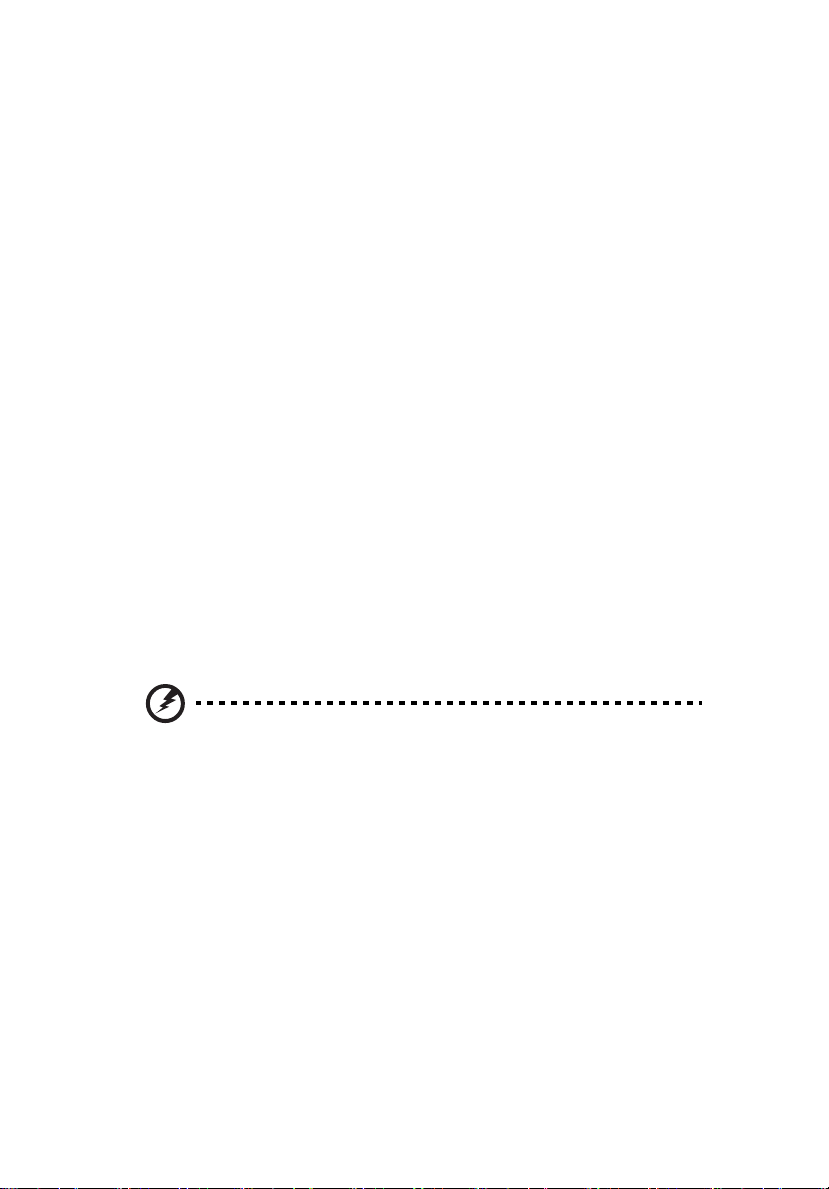
viii
Основные сведения
Примечания по использованию
Необходимо:
• Выключать прибор перед очисткой.
• Для очистки корпуса дисплея использовать мягкую ткань, смоченную
слабым моющим средством.
• Если прибор не будет использоваться в течение длительного периода
времени, всегда отсоединять кабель питания от электрической розетки.
Запрещается:
• Закрывать вентиляционные щели и отверстия прибора.
• Использовать для очистки прибора абразивные чистящие средства,
парафины или растворители.
• Эксплуатировать в следующих условиях:
• при очень высокой или низкой температуре и высокой влажности;
• в местах с повышенным содержанием пыли или грязи;
• вблизи каких-либо устройств, генерирующих сильное магнитное поле;
• под прямыми солнечными лучами.
Меры предосторожности
Чтобы максимально продлить срок службы прибора, соблюдайте все
предупреждения, меры предосторожности и процедуры технического
обслуживания согласно рекомендациям в настоящем руководстве
пользователя.
Внимание!:
• Запрещается смотреть в объектив при включенной лампе. Это может привести к
повреждению органов зрения.
• Для снижения риска возгорания или поражения электрическим током не подвергайте
данный прибор воздействию дождя или влаги.
• Не открывайте и не разбирайте прибор, так как это может вызвать поражение
электрическим током.
• Данный прибор самостоятельно определяет срок службы лампы. Когда увидите
предупреждающее сообщение о необходимости заменить лампу, обратитесь к
вашему местному продавцу или в сервисный центр Acer.
• При выключении проектора убедитесь, что перед отключением питания был
завершен цикл охлаждения.
• Сначала включайте проектор, а затем источники сигнала.
• Не используйте крышку объектива при работающем проекторе.
• Когда срок службы лампы истечет, она перегорит и может издать громкий хлопающий
звук. Если это произойдет, проектор не включится, пока не будет заменен блок
лампы. Для замены лампы обратитесь к вашему местному продавцу или в
сервисный центр Acer.
Page 9
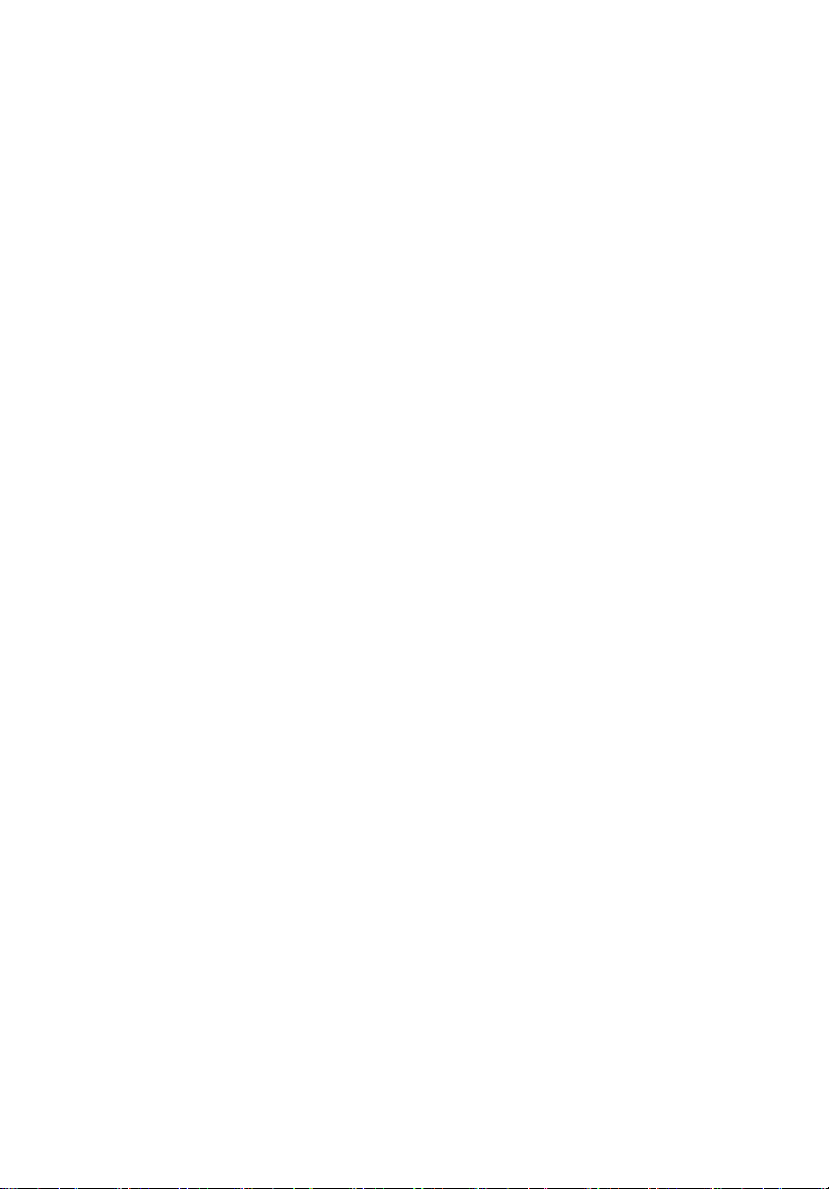
Информация, касающаяся безопасности и
удобства использования iii
Основные сведения viii
Примечания по использованию viii
Меры предосторожности viii
Введение 1
Особенности устройства 1
Состав комплекта поставки 2
Общие сведения о проекторе 3
Внешний вид проектора 3
Панель управления 5
Компоновка пульта ДУ 6
Подготовка к эксплуатации 8
Подключение проектора 8
Включение и выключение проектора 9
Включение проектора 9
Выключение проектора 9
Настройка проецируемого изображения 11
Настройка высоты проецируемого изображения 11
Оптимизация размера изображения и
расстояния до него 12
Достижение необходимого размера изображения
посредством регулировки расстояния и масштаба 13
Как добиться предпочтительного положения
изображения, регулируя сдвиг объектива 14
Содержание
Органы управления 15
Экранные меню (OSD) 15
Цвет 16
Образ 19
Настр. 21
Управление 24
Язык 25
Приложения 26
Устранение неполадок 26
Page 10
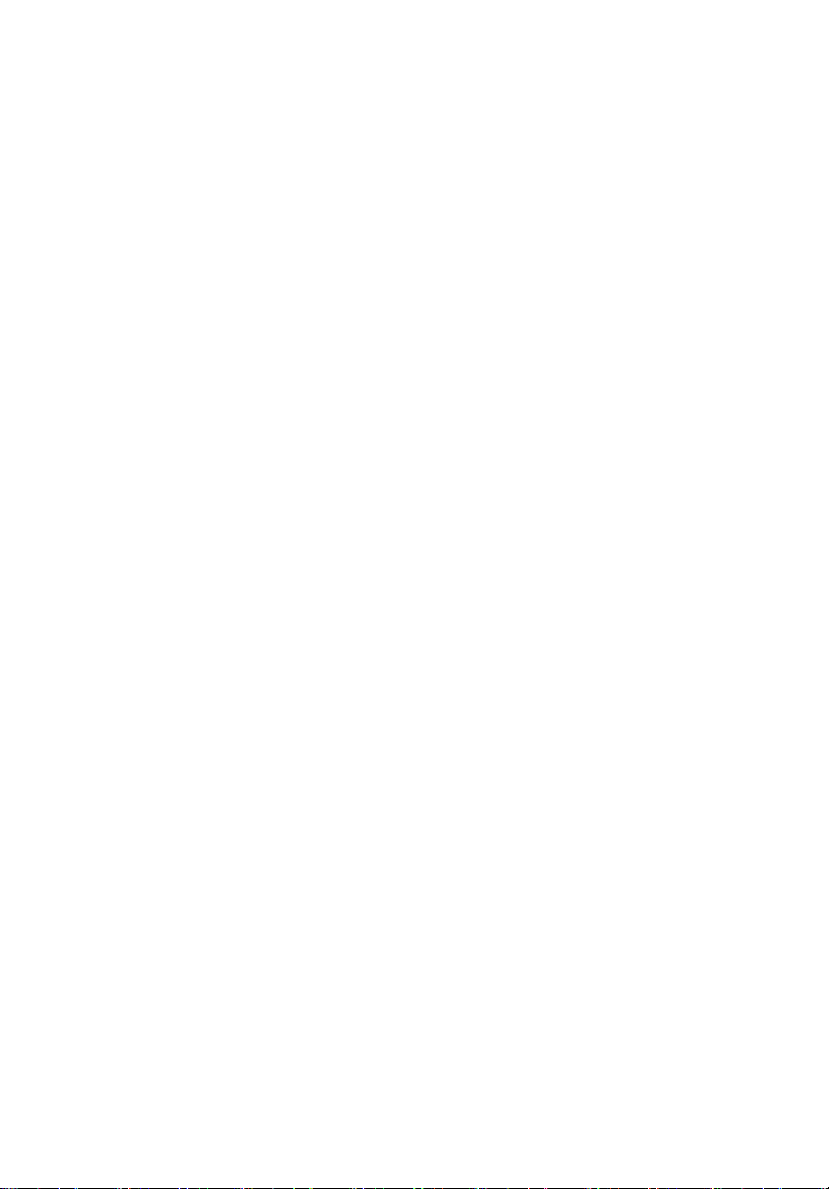
Список определений предупреждений и показаний
индикаторов 30
Замена лампы 31
Технические характеристики 33
Совместимые режимы 35
Правила и замечания, касающиеся безопасности 39
Page 11
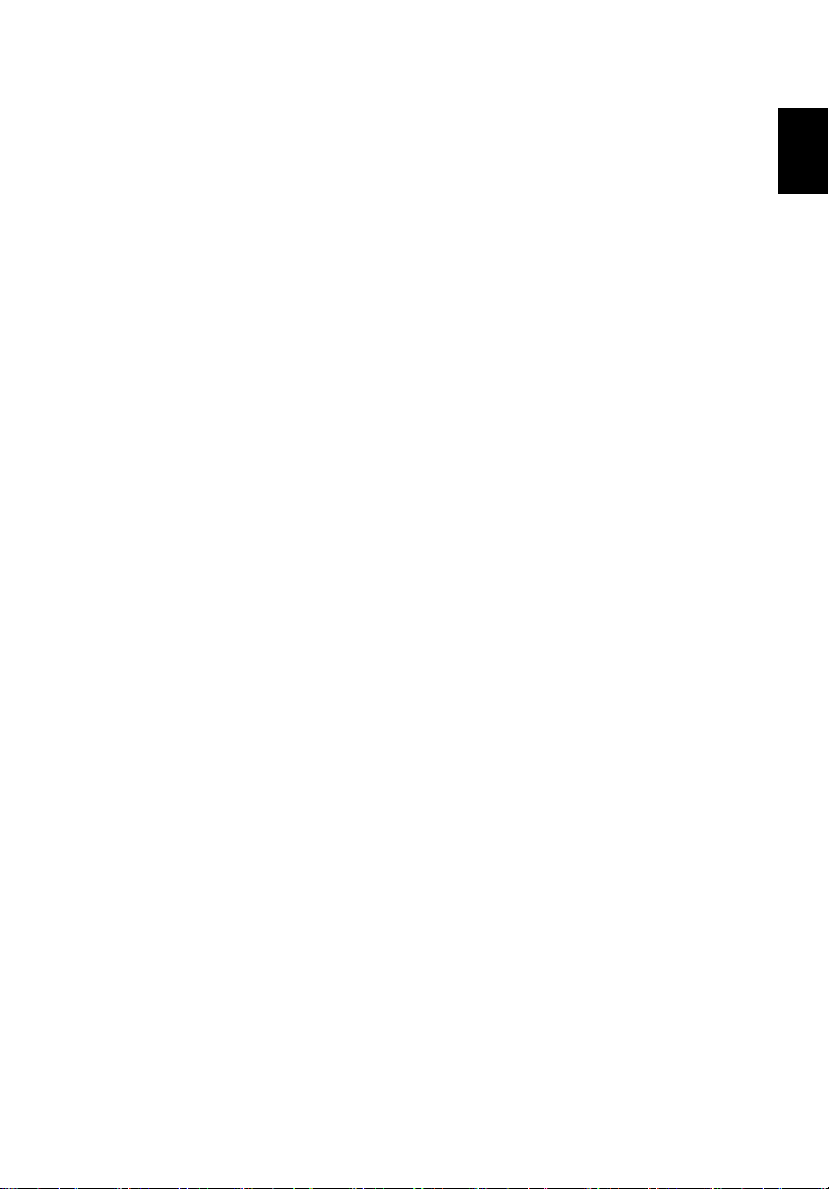
Русский
Введение
Особенности устройства
Это устройство является проектором DLP® с одним чипом и имеет следующие
выдающиеся отличительные особенности:
• Техноло гия DLP
• Поддерживаются физическое разрешение 3840 (гор.) x 2160 (верт.) и
форматы изображения Авто/Полное/4:3/16:9/L.Box/Анаморфное 2,35:1
• Функция «Сверхвысокое разрешение» повышает разрешение при выводе
изображения низкого разрешения
• Низкий уровень помех
• Техноло гия Acer ColorBoost позволяет выводить живые, реалистичные
изображения
• Высокие яркость и коэффициент контрастности
• Разнообразные режимы отображения обеспечивают оптимальные
рабочие параметры в любых ситуациях
• Возможность настройки режимов в соответствии с потребностями
пользователя
• Поддержка HDTV (720p, 1080i, 1080p)
• Малая потребляемая мощность и экономичный режим энергопотребления
(ECO) продлевают срок службы лампы
• Dynamic Black: Если активировать, то проектор изменит уровень черного
проецируемого изображения для усиления эффекта коэффициента
контрастности с использованием функции Dynamic Aperture
(Динамическая апертура).
• ExtremeEco: если в течение 5 минут не будет обнаружен входной сигнал,
то проектор уменьшит энергопотребление лампы на 70%.
• Техноло гия Acer EcoProjection интеллектуально управляет мощностью и
повышает физическую работоспособность
• Многоязычные экранные меню
• Проекционный объектив с ручной регулировкой фокуса/масштаба
• Совместимость с ОС Microsoft
Macintosh и Chrome
• Настройки локальной сети позволяют удаленно управлять проектором
через веб-браузер
• Совместимость с системой Crestron
• Поддержка функции CEC (Consumer Electronics Control - Управление
бытовой электронной аппаратурой)
• Функции PIP / PBP позволяют одновременно отображать два источника
сигнала
• Поддержка содержимого BT2020 / HDR
• Совместимость с ISFccc
• Поддержка HDCP2.2 через HDMI 1 (2.0)
®
®
Windows® 2000, XP, 7, 8, 8.1, 10, Vista®,
1
Page 12
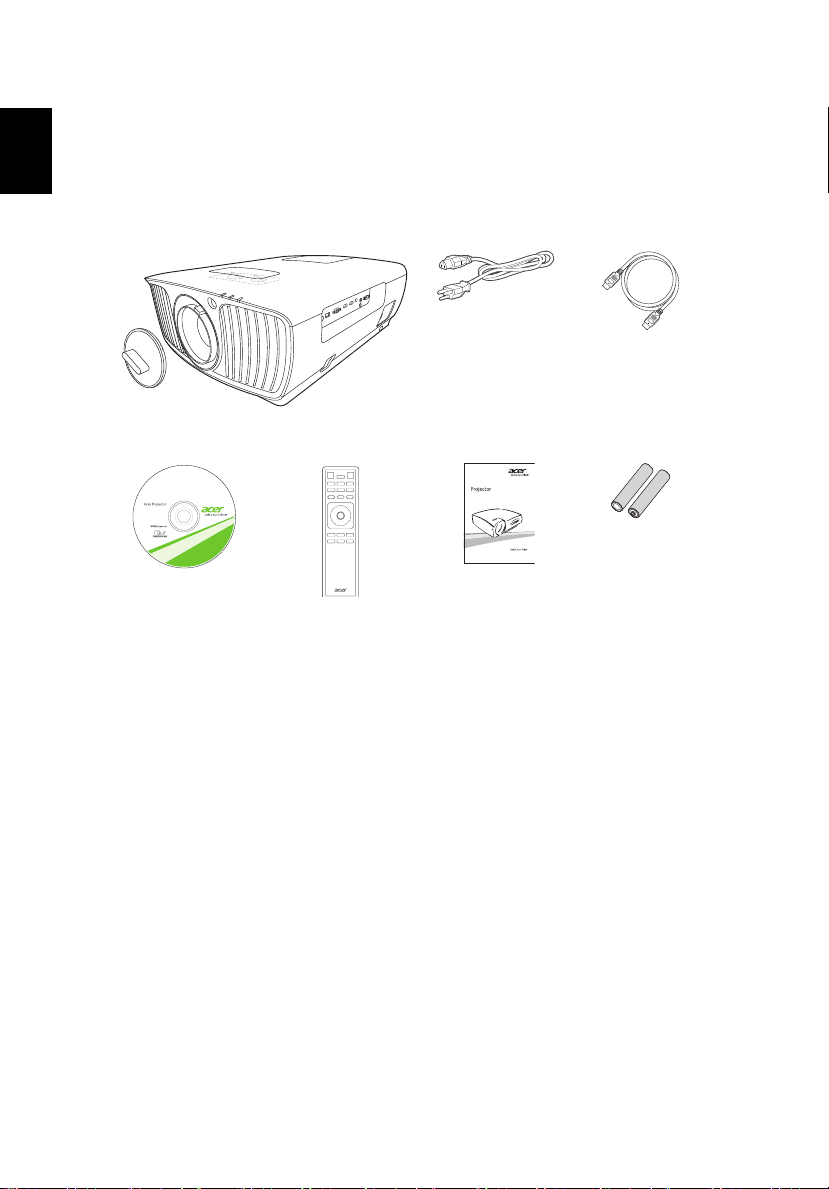
2
Русский
Состав комплекта поставки
В комплект поставки этого проектора входят все показанные внизу элементы.
Убедитесь в наличии всех из них. Если отсутствует любой из этих элементов,
то немедленно свяжитесь с продавцом.
Проектор Шнур питания Кабель HDMI
Руководство
пользователя (на
диске CD-ROM)
Пульт дистанционного
управления (ДУ)
Краткое руководство Батарейка типа
AA x 2
Page 13
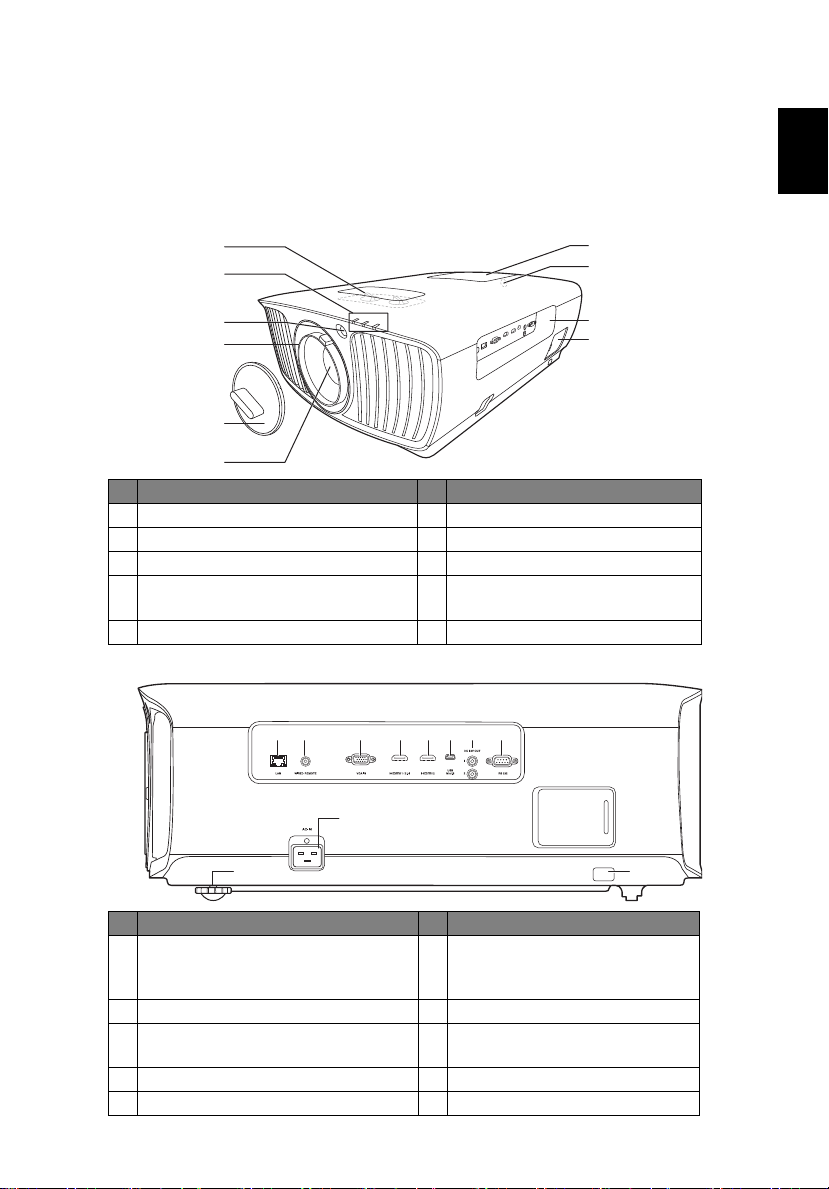
Русский
Общие сведения о проекторе
8
9
10
1 2 4 4 5 763
Внешний вид проектора
Вид спереди/сверху
1
2
3
7
3
3
4
8
9
5
6
# Описание # Описание
1 Ручки регулировки сдвига объектива 6 Проекционный объектив
2 Индикаторы 7 Крышка отсека лампы
3 Приемник сигналов от пульта ДУ 8 Разъемы
4 Кольцо трансфокатора и кольцо
фокусировки
5 Крышка объектива
9 Панель управления
Вид сбоку
# Описание # Описание
1 Локальная сеть (порт RJ45 для
подключения к сети Ethernet 10/100
Мбит/с)
2 Разъем проводного пульта ДУ 7 Разъем RS232
3 Разъем видеовхода для аналогового
сигнала RGB
4 Разъем HDMI 9 Гнездо питания
5 Разъем mini USB 10 Гнездо замка Kensington™
6 Разъем выхода пост.
напряжения 12 В
8 Колесико регулировки наклона
Page 14

4
Русский
337 мм
290 мм
562,8
мм
470,7 мм
207,2
мм
216,2
мм
Вид снизу
11
2
2
2
2
# Описание # Описание
1 Регуляторы наклона 2 Отверстия для крепления на потолке
(тип винтов: M6)
Размеры
Page 15
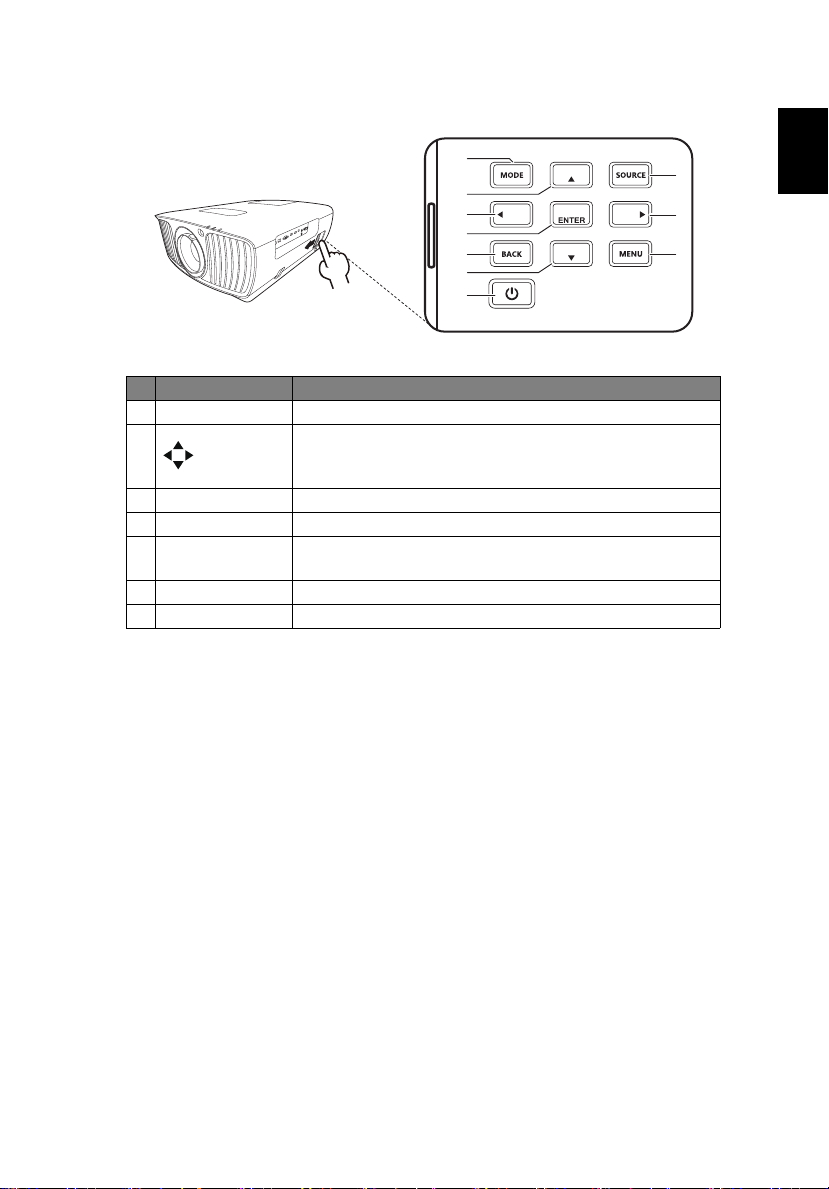
Русский
Панель управления
6
2
7
2
3
2
2
4
5
1
* Перед использованием панели
управления сдвиньте дверцу.
# Функция Описание
1MODE Выбор режима отображения.
2 Четыре
кнопки
курсора
3ENTER Подтверждение выбора элемента.
4 BACK Отмена выбора или возврат на предыдущую страницу.
5 Кнопка
«Питание»
6 SOURCE Смена активного источника.
7MENU Открытие или закрытие экранного меню.
Выбор элементов или выполнение необходимых
настроек.
См. раздел «Включение и выключение проектора».
5
Page 16
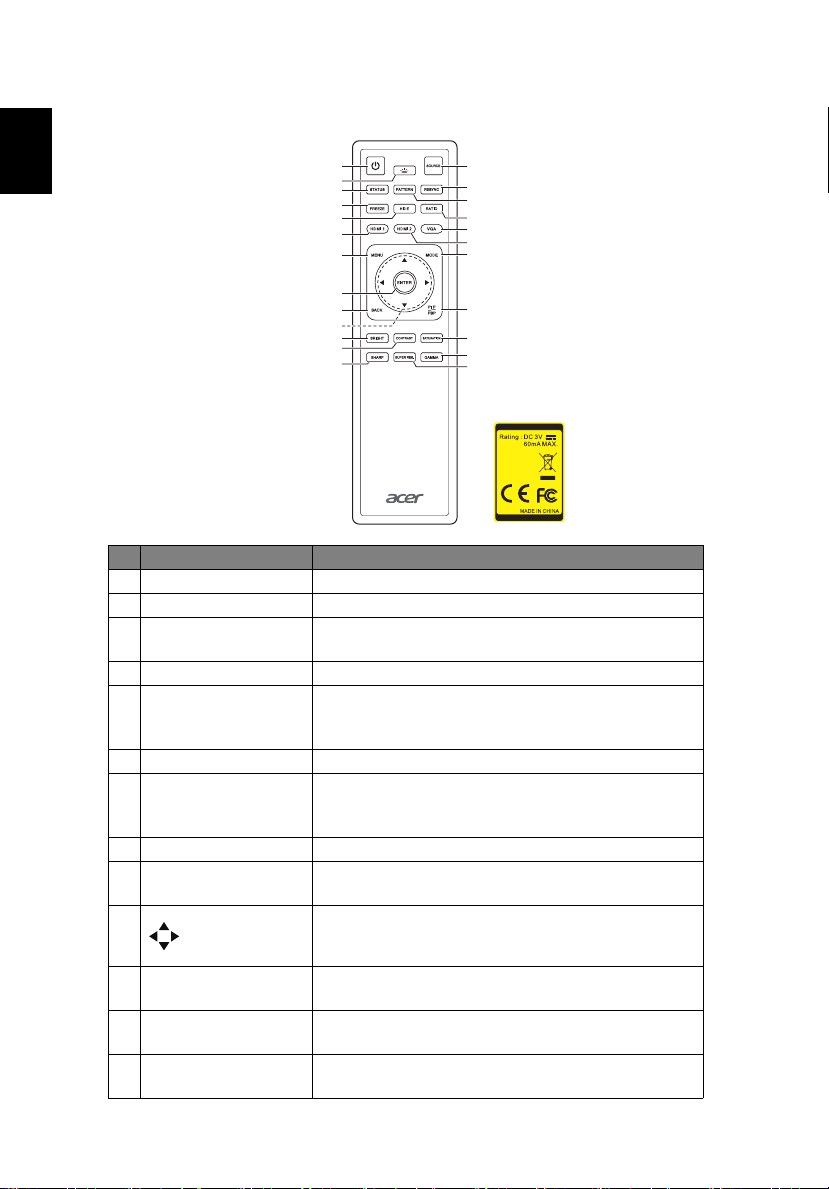
6
Русский
Компоновка пульта ДУ
1
2
3
4
5
6
7
8
9
10
11
12
13
14
15
16
17
18
19
20
21
22
23
24
Model No:H-3902
MC.JNW11.007
# Функция Описание
1 ПИТАНИЕ См. раздел «Включение и выключение проектора».
2 ПОДСВЕТКА Включение или выключение подсветки пульта ДУ.
3STATUS Нажмите, чтобы показать или скрыть сообщение о
разъеме ввода/вывода в верхнем правом углу.
4 FREEZE Приостановка изображения на экране.
5HIDE Нажмите кнопку «HIDE», чтобы скрыть экранное
изображение; нажмите еще раз, чтобы показать
изображение.
6HDMI 1 Переключение источника на HDMI 1.
7MENU Открытие экранного
меню, возврат к предыдущему
шагу работы с экранным меню или закрытие
экранного меню.
8ENTER Подтверждение выбора элемента.
9 BACK Отмена выбора или возврат на предыдущую
страницу.
10 Четыре кнопки
курсора
Выбор элементов или выполнение необходимых
настроек.
11 BR IGHT Нажмите, чтобы открыть меню Яркость и в нем
отрегулировать яркость.
12 CONTRAST Нажмите, чтобы открыть меню Контрастность и
нем отрегулировать контрастность.
13 SHARP Нажмите, чтобы открыть меню Резкость и в нем
отрегулировать резкость.
в
Page 17

Русский
# Функция Описание
14 SOURCE Смена активного источника.
15 RESYNC Автоматическая синхронизация проектора с
источником входного видеосигнала.
16 PATT ERN Отображение тестового образца (шаблона).
17 RATIO Выбор формата (соотношения сторон).
18 VGA Переключение источника сигнала на VGA.
19 HDMI 2 Переключение источника на HDMI 2.
20 MODE Выбор режима отображения.
21 PIP/PBP Включение режима PIP/PBP или переключение
22 SATURATION Нажмите, чтобы открыть меню Насыщенность и в
23 GAMMA Нажмите, чтобы
24 SUPER RES. Нажмите, чтобы включить или отключить функцию
между ними.
нем отрегулировать насыщенность.
открыть меню Гамма и в нем
отрегулировать гамму.
«Сверхвысокое разрешение».
7
Page 18

8
Русский
DVD-плеер,
ТВ-приставка,
HDTV-приемник
VGA
RS232
Экран
Подготовка к эксплуатации
Подключение проектора
32 4 7
56
1
# Описание # Описание
1 Шнур питания 5 Кабель HDMI
2 Кабель RJ45 6 Кабель USB
3 Проводной пульт ДУ 7 Кабель 12 В пост. тока
4 Кабель VGA 8 Кабель RS232
Примечание: Для обеспечения надлежащей работы проектора с
компьютером убедитесь, что частота обновления экрана
совместима с проектором.
8
Page 19

Русский
Включение и выключение проектора
1 & 2
Включение проектора
1 Убедитесь, что кабель питания и сигнальный кабель подсоединены
надежно. Индикатор питания будет гореть красным цветом.
2 Включите проектор нажатием кнопки (POWER (Питание)) на
панели управления или пульте ДУ, индикатор питания станет синим.
3 Включите источник видеосигнала (компьютер, ноутбук, видеоплеер и
т.п.). Проектор автоматически определит источник сигнала. (когда
заблокирована функция «Исходный замок»)
• Если на экране отображается надпись «No Signal (Сигнал
отсутствует)», убедитесь, что сигнальные кабели подсоединены
надежно.
• При одновременном подключении нескольких источников сигнала
использование кнопки «SOURCE (Источник)» на панели управления
или пульте ДУ или кнопки непосредственного выбора источника
сигнала на пульте ДУ позволяет переключать источник сигнала.
9
Выключение проектора
1 Для выключения проектора нажмите кнопку питания. Выводится
сооб
щение:
«Для завершения процесса выключения нажмите кнопку питания
еще раз.»
Снова нажмите кнопку питания.
2 Режим ожидания отображается постоянным красным свечением
индикатора питания.
3 После этого можно отключать кабель питания.
Page 20

10
Русский
Если выбран режим Instant Resume (Немедленное
возобновление):
1 Светодиодный индикатор питания загорится КРАСНЫМ цветом и
начнет быстро мигать после выключения проектора, а вентилятор (ы)
продолжат работу в течение приблизительно 2-х минут для
достаточного охлаждения системы.
2 Пока кабель питания подключен, можно нажать кнопку питания для
включения повторного проектора во время 2-минутного процесса
отключения.
3 После охлаждения системы, светодиодный индикатор
прекратит мигать, а его цвет изменится на постоянный красный,
указывающий на режим ожидания.
4 Теп ерь можно отсоединить кабель питания.
Предупреждающие индикаторы.
• «Проектор перегрелся. Вскоре будет выполнено автоматическое
выключение лампы.»
Данное экранное сообщение указывает на перегрев проектора. При
автоматическом выключении лампы проектор автоматически
отключается, а светодиодный индикатор температуры загорится
постоянным красным цветом. Обратитесь к поставщику или в центр
обслуживания.
• «Сбой вентилятора. Вскоре будет выполнено автоматическое
выключение лампы.»
Данное экранное
вентилятора. При автоматическом выключении лампы проектор
автоматически отключается, а светодиодный индикатор температуры
начнет мигать. Обратитесь к поставщику или в центр обслуживания.
сообщение указывает на неисправность
питания
Примечание: Если проектор автоматически отключается, а
светодтодный индикатор горит постоянным красным цветом,
обратитесь к продавцу или центр обслуживания.
Page 21

11
Русский
Колесико регулировки наклона
Колесико регулировки наклона
Настройка проецируемого изображения
Настройка высоты проецируемого изображения
Проектор оснащен двумя подъемными ножками для настройки высоты
изображения.
Подъем изображения.
1 Поворачивая расположенное спереди колесико регулировки наклона,
поднимите изображение на нужную высоту.
2 Для точной настройки угла отображения используйте расположенное
сзади колесо регулировки наклона.
Опускание изображения.
1 Поворачивая расположенное спереди колесико регулировки наклона,
опустите изображение на нужную высоту.
2 Для точной настройки угла отображения используйте расположенное
сзади колесо регулировки наклона.
Page 22

12
Русский
5 м
Необходимое расстояние
Высота:
159 см
Высота:
239 см
От
основан
ия до
верхней
границы
изображ
ения
М
а
к
с
.
р
а
з
м
е
р
э
к
р
а
н
а
М
и
н
.
р
а
з
м
е
р
э
к
р
а
н
а
111"
167"
Оптимизация размера изображения и расстояния
до него
В приведенной ниже таблицу приводится информация о доступных
оптимальных размерах изображения, которые достигаются расположением
проектора на необходимом расстоянии от экрана.
если проектор расположен на расстоянии 5 метра от экрана, хорошее качество
изображения обеспечивается для изображений размером 111 – 167 дюймов.
Примечание:
Помните, что при размещении проектора на расстоянии
5 метра от экрана необходимо пространство высотой 239 см.
Минимальный размер экрана
Необходимое
расстояние
(м)
< A >
(минимальный масштаб)
Диагональ
(дюймы)
Ш x В (см)
< B >
От основания
до верхней
границы
изображения
(см) < C >
2,85 95 210 x 118 136
3 100 221 x 125 143
4,28 95 211 x 118 136 143 316 x 178 204
4,5 100 221 x 125 143 150 332 x 187 215
5 111 246 x 138 159 167 369 x 208 239
5,4 120 266 x 149 172 180 399 x 224 258
5,9 131 290 x 163 188
6,4 142 315 x 177 204
6,9 153 339 x 191 220
7,4 164 364 x 205 235
8,1 180 398 x 224 258
Коэффициент масштабирования: 1,5 x
Максимальный размер экрана
(максимальное масштаб)
Диагональ
(дюймы)
Ш x В (см)
< B >
От основания
до верхней
границы
изображения
(см) < C >
Page 23

Русский
Достижение необходимого размера изображения
Необходимое расстояние
Высота:
143 см
От
основани
я до
верхней
границы
изображе
ния
100"
Необходимый
размер изображения
3,0 м
4,5 м
посредством регулировки расстояния и масштаба
В приведенной ниже таблице показан способ достижения необходимого
размера изображения посредством регулировки положения проектора или
кольца трансфокатора.
для отображения изображения размером 100 дюймов установите проектор на
расстоянии 3,0 – 4,5 м от экрана и выполните соответствующую настройку
уровня масштабирования.
13
Необходимый размер изображения Расстояние (м)
Диагональ
(дюймы)
< A >
Ш x В (см)
Максимальный
масштаб
< B >
Минимальный
масштаб
< C >
95 210 x 118 2,8 4,3 136
100 221 x 125 3,0 4,5 143
110 244 x 137 3,3 4,9 158
120 266 x 149 3,6 5,4 172
140 310 x 174 4,2 6,3 201
150 332 x 187 4,5 6,7 215
165 365 x 205 4,9 7,4 236
180 398 x 224 5,4 8,1 258
Коэффициент масштабирования: 1,5 x
Верхняя граница
изображения (см)
От основания до
верхней части
изображения < D >
Page 24

14
Русский
1 ширина
изображения
1 высота
изображения
Как добиться предпочтительного положения
изображения, регулируя сдвиг объектива
Для регулировки положения проецируемого можно сдвигать объектив
проектора, не перемещая физически сам проектор.
Примечание: В этом разделе рисунки приведены только для
справки, а значения указаны приблизительно. Числовые значения
могут отличаться из-за допуска на сборку.
Высоту по вертикали можно регулировать в пределах от -65% до 65% от
высоты изображения. Ширину по горизонтали можно регулировать в пределах
от -27% до 27% от ширины изображения.
Положение по горизонтали
27%27%
Положение по вертикали
65%
65%
Page 25

Русский
Органы управления
Главн ое меню
Подменю
Настройка
Экранные меню (OSD)
В проекторе экранные меню на разных языках позволяют регулировать
изображение и изменять различные параметры.
Работа с экранным меню
• Чтобы открыть экранное меню, нажмите «MENU» на панели управления
или на пульте ДУ.
• После открытия экранного меню нажатием кнопок выберите
нужный элемент в главном меню. Выбрав нужный элемент в главном
меню, нажмите кнопку , чтобы войти в подменю настроек.
• Выберите нужный элемент нажатием , затем отрегулируйте
значение параметра нажатием .
• Выберите в подменю следующий параметр для регулировки и настройте
его, как описано выше.
• Для возврата в главное меню нажмите «MENU» на пульте ДУ или на
панели управления.
• Для выхода из экранного меню снова нажмите «MENU» на панели
управления или на пульте ДУ. Окно экранного меню закроется, и проектор
автоматически сохранит новые настройки.
15
Примечание: некоторые из следующих параметров экранного меню могут
быть недоступны. См. реальное экранное меню проектора.
Page 26

16
Русский
Цвет
Режим
отображения
Цвет Стены
Яркость
Контраст
Предусмотрено много заводских предустановок,
оптимизированных для разных типов изображения.
• Яркий: оптимизация яркости.
• Стандарт: обычные условия эксплуатации.
• sRGB: стандарт sRGB.
• Rec. 709: для стандарта Rec. 709.
• Фильм: обеспечивает более яркое и обычное
воспроизведение фильмов/видео/фотографий.
• Темно е кино: для темных сцен в кинофильмах.
• Игра: для компьютерных игр.
• Спорт: для изображений спортивных соревнований.
• Бесшумно: для тихой обстановки.
• ISF Day/ISF Night: доступно только при включенном
параметре ISF.
• Пользовательский 1/2/3: запоминание
пользовательских настроек.
Используйте эту функцию для выбора цвета,
подходящего под цвет стены. В число вариантов входят
Белый, Светло-желтый, Голу бой , Розов ый и Темн озеленый. Эта функция компенсирует изменение цвета изза цвета стены так, чтобы изображение проецировалось с
правильным оттенком.
Регулировка яркости изображения.
• Чтобы сделать изображение более темным,
нажимайте .
• Чтобы сделать изображение более светлым,
нажимайте .
Регулировка степени различия между самыми светлыми
и самыми темными частями изображения. Регулировка
контрастности изменяет уровень черного и белого цветов
в изображении.
• Для уменьшения контрастности нажимайте .
• Для увеличения контрастности нажимайте .
Page 27

Русский
Насыщение
Уклон
Цвет.темп.
Dynamic Black
Гамма
HDR
Регулировка цветовой насыщенности видеоизображения
от черно-белого до полностью насыщенных цветов.
• Для уменьшения цветовой насыщенности
изображения нажимайте .
• Для увеличения цветовой насыщенности
изображения нажимайте .
Регулировка баланса между красным и зеленым цветами.
• Для увеличения уровня зеленого в изображении
нажимайте .
• Для увеличения уровня красного в изображении
нажимайте .
Регулировка цветовой температуры. При повышении
цветовой температуры экран выглядит более холодным,
и при понижении температуры - более теплым.
Изменение уровня черного проецируемого изображения
для усиления эффекта коэффициента контрастности с
использованием функции Dynamic Aperture
(Динамическая апертура). Возможные варианты: Выс.,
Сред., Низк. и Выкл.
Этот
параметр влияет на воспроизведение темных сцен.
Чем больше значение гаммы, тем светлее будет
выглядеть сцена.
Используйте эту функцию для повышения качества
изображения при просмотре содержимого 4K2K.
Варианты: HDR 1, HDR 2 и Выкл.
17
Page 28

18
Русский
Дополнительный
• Автоном. управление цветом: регулировка
отдельных цветов - красного, зеленого, синего,
голубого, желтого и пурпурного.
• - Автоном. оттенок: регулировка оттенка выбранного
цвета.
• - Автоном. насыщение: регулировка цветовой
насыщенности видеоизображения от черно-белого
до полностью насыщенного цвета.
• - Автоном. усиление: регулировка уровней
контрастности.
• Теле сны й цвет: регулировка телесного тона в
ограниченном оттенке.
• Яркий цвет: отображение расширенного спектра
цветов на экране, обеспечивающего улучшенную
цветовую насыщенность и яркие, реалистичные
изображения. Для этого параметра по умолчанию
установлено значение «Вкл.».
• Пик белого: увеличение яркости белого цвета почти
до 100%. (только для источников видеосигнала)
• Подавление шума: регулировка степени подавления
нежелательных помех на изображении.
• Регулировка уровня черного/белого анализ текущего
входного изображения и расчет величины смещения,
которое затем добавляется к значению уровня
черного/белого аналого-цифрового
преобразователя. Этим обеспечивается
оптимальный уровень черного/белого для каждого
источника аналогового сигнала.
• ISF: это меню защищено паролем и доступно только
для авторизованных калибровщиков. Организация
ISF (Imaging Science Foundation) разработала
тщательно выверенные, признанные в отрасли
стандарты оптимизации качества видеоизображения
и проводит программу обучения технических
специалистов и мастеров по установке для
использования этих стандартов с целью получения
оптимального качества изображения при
использовании устройств отображения,
сертифицированных организацией ISF. Поэтому мы
рекомендуем
выполняли сертифицированные организацией ISF
технические специалисты по установке.
Дополнительные сведения можно узнать на сайте
www.imagingscience.com или у продавца, у которого
вы купили проектор.
, чтобы настройку и калибровку
Page 29

Русский
Сброс
Примечание: При работе с компьютером использовать функции
«Насыщение» и «Уклон» нельзя.
Образ
Проектирование
Формат. соотн.
19
Нажмите «ENTER» после того, как выберете «Да», чтобы
для всех параметров отображения в меню Цвет
восстановить исходные заводские значения.
• Спереди: Значение по умолчанию.
• Потолок: При выборе этой функции
установленный на потолке проектор переворачивает
изображение на 180 градусов для правильного
отображения на экране.
• Сзади: При выборе этой функции проектор,
расположенный за полупрозрачным экраном,
поворачивает изображение на 180 градусов вокруг
вертикальной оси.
• Сзади на потол: При выборе этой функции
проектор поворачивает изображение на 180 градусов
вокруг горизонтальной и вертикальной осей. Проектор
можно устанавливать на потолке за полупрозрачным
экраном.
Используйте эту функцию для выбора нужного формата
(соотношения сторон изображения).
• Авто: Сохраняется исходное соотношение высоты и
ширины, а изображение увеличивается так, чтобы
заполнить экран по горизонтали или вертикали.
• Полное: Изображение отображается во весь экран.
• 4:3: Изображение масштабируется так, чтобы
заполнить экран, сохранив формат 4:3.
• 16:9: Изображение масштабируется так, чтобы
заполнить экран, сохранив формат 16:9.
• L.Box: Сохраняется формат исходного сигнала, а
изображение увеличивается в 1,333 раза.
• Анаморфное 2,35:1: изображение растягивается по
вертикали для соответствия анаморфному объективу.
Сохраняется исходная относительная ширина
изображения, а его высота увеличивается в 1,321875
раза от высоты исходного изображения.
Page 30

20
Русский
Регулировк а резкости изображения.
Резкость
Н позиция
(положение по
горизонтали)
V позиция
(положение по
вертикали)
Частота
Отслеживание
Сверхвысокое
разрешение
Диапазон цветов
HDMI
Информ. о
сканир. HDMI
Сброс
• Для уменьшения резкости нажимайте .
• Для увеличения резкости нажимайте .
• Для перемещения изображения влево
нажимайте .
• Для перемещения изображения вправо нажимайте
.
• Для перемещения изображения вниз нажимайте .
• Для перемещения изображения вверх нажимайте
.
Изменение частоты обновления проектора в соответствии
с частотой видеокарты компьютера. Если на
проецируемом изображении появится вертикальная
мерцающая полоса, то для ее устранения используйте эту
функцию.
Синхронизация режимов вывода видеосигнала с
видеокартой компьютера. Используйте эту функцию, если
изображение дрожит или мерцает.
Если включить эту
увеличится для повышения детализации.
Регулировк а диапазона цветов изображения HDMI для
предотвращения ошибок цветопередачи.
функцию, то резкость изображения
• Авто: автоматическая регулировка диапазона цветов
на основе данных от плеера.
• Огран. диапаз.: входное изображение обрабатывается
в ограниченном цветовом диапазоне.
• Полный диапаз.: входное изображение
обрабатывается в полном цветовом диапазоне.
Регулировк а величины переразвертки изображения HDMI
на экране.
• Авто: автоматическая регулировка величины
переразвертки на основе данных от плеера.
• Сжатая развертка: переразвертка никогда не
применяется к изображению HDMI.
• Переразвертка: переразвертка всегда применяется к
изображению HDMI.
Нажмите «ENTER» после того, как выберете «Да», чтобы
для всех параметров отображения в меню Изображение
восстановить исходные заводские значения.
Page 31

Русский
Настр.
Исходный
замок
Автоэкран
(Auto Screen)
HDMI CEC
Примечание: Функции «Н позиция», «V позиция», «Частота» и
«Отслеживание» не поддерживаются в режиме «Видео».
Примечание:функции «Диапазон цветов HDMI» и «Информ. о сканир.
HDMI» доступны только тогда, когда в качестве входного сигнала выбран
HDMI.
Чтобы включить эту функцию, выберите «Вкл.». При
переключении источников входного сигнала нужно нажать
кнопку «SOURCE» на панели управления или на пульте ДУ
либо нажать кнопку нужного источника на пульте ДУ. Когда
эта функция отключена, проектор будет автоматически
определять источник сигнала.
По умолчанию установлено значение «Выкл.», перемещение
электронного экрана
выключением питания проектора.
Выберите для этого параметра значение «Вкл.», чтобы
синхронно включать/выключать питание проектора и
совместимого со стандартом CEC устройства, подключенного
к разъему HDMI проектора.
вниз/вверх будет связано с включением/
21
Управление по
ЛС
PIP
Эта функция доступна только для внутреннего разъема
HDMI.
LAN
По умолчанию установлено значение «Выкл.». Выберите
«Вкл.» для включения сетевого подключения.
LAN IP/Mask
Укажите IP-адрес и маску.
Сброс LAN
Нажмите «ENTER» после того, как выберете «Да», чтобы для
всех параметров на странице Инструменты восстановить
исходные заводские значения.
PIP
• Выберите «Вкл.» для отображения двух экранов
одновременно.
• Выберите «Выкл.» для отключения этой функции.
Источник PIP
Нажатием выберите второй источник видео: сигнал
D-sub, HDMI 1 или HDMI 2.
Местонахожд. PIP
Выбор положения окна второго сигнала PIP на экране.
Размер PIP
Выбор размера окна второго сигнала PIP на экране.
Page 32

22
Русский
Чтобы
переключить
источник
входного
сигнала,
щелкните
нужный
сигнал.
Эти кнопки
работают так
же, как кнопки
на экранных
меню, панели
управления
проектором и на
пульте ДУ.
См. Примечание
2 и Примечание
3.
Можно
ввести
информацию
о проекторе.
Можно
настраивать
параметры
управления
по
локальной
сети.
Для
предотвращения
несанкционированн
ого использования
удален ного
управления по сети
и использования
страницы
«Инструменты»
можно установить
пароль
пользователя/
пароль
администратора.
PBP
• Выберите «Вкл.» для отображения двух экранов
одновременно.
PBP
Информация Отображение текущего состояния проектора.
Сброс
Сбросить все
• Выберите «Выкл.» для отключения этой функции.
Источник PBP
Нажатием выберите второй источник видео: сигнал
D-sub, HDMI 1 или HDMI 2.
Нажмите «ENTER» после того, как выберете «Да», чтобы для
всех параметров отображения в меню Настройка
восстановить исходные заводские значения.
Нажмите «ENTER» после того, как выберете «Да», чтобы для
всех параметров отображения во
исходные заводские значения.
О настройках локальной сети
Примечание 1: Описание страницы параметров работы по удаленной сети
всех меню восстановить
Примечание 2: Описание страницы «Инструменты
»
Page 33

Русский
Примечание 3: На странице «Информация» показаны сведения о
проекторе и его состояние.
23
Page 34

24
Русский
Управление
Выберите «Вкл.», чтобы уменьшить яркость лампы; это
Економный режим
Тестов ый образец Отображение тестового образца.
Большая высота
Выключить режим
Автовыключение
(Минуты)
Время показа
меню (сек.)
Сет. питание вкл.
Состояние
Оконч.
вр.раб.лам.
Свет. напом.
Сбр. вр. раб.лам.
Сброс
также снизит энергопотребление и уровень помех и
продлит срок службы лампы. Для возврата в обычный
режим выберите «Выкл.».
Выберите «Вкл.», чтобы включить режим «Большая
высота». Когда эта функция включена, вентиляторы
проектора непрерывно вращаются на полной скорости,
чтобы снизить температуру внутри проектора.
• Стандарт: используется нормальный режим
выключения проектора.
• Немедл.возоб: проектор перезапустится
немедленно в течение 2 минут после его
выключения.
Проектор автоматически выключится, если в течение
заданного вами времени не будет обнаружен входной
сигнал.
• 5/15/30: Выбор длительности отображения
экранного меню после последнего нажатия кнопки.
• Вручную: Экранное меню остается активным.
Открыть или закрыть экранное меню можно только
одним способом - нажатием кнопки «MENU».
Выберите «Вкл.» для включения этой функции.
Проектор автоматически включится при подаче питания
по шнуру питания.
Если включить этот параметр, то в верхнем правом
будет отображаться сообщение о разъеме ввода/
вывода.
Показывает, сколько часов проработала лампа
проектора.
Выберите эту функцию, чтобы показать или скрыть
предупреждающее сообщение при отображении
сообщения о необходимости заменить лампу. Это
сообщение начнет отображаться за 30 часов до
окончания срока службы лампы.
Нажмите «ENTER» после того, как выберете «Да»,
чтобы сбросить счетчик
Нажмите «ENTER» после того, как выберете «Да»,
чтобы для всех параметров отображения в меню
Управление восстановить исходные заводские значения.
лампы в значение 0 часов.
Page 35

Русский
Язык
25
Язык
Выберите язык для экранных меню. Выберите нужный
язык меню нажатием .
Page 36

26
Русский
Приложения
Устранение неполадок
При возникновении проблемы с проектором Acer см. приведенное далее
руководство по устранению неполадок. Если проблему устранить не удалось,
следует обратиться к продавцу прибора или в сервисный центр.
Проблемы с изображением и их устранение
# Неполадка Решение
1 На экране
отсутствует
изображение
2 Изображение
отображается
частично,
неверно или
прокручивается
(для ПК)
• Убеди тесь, что все кабели подключены надлежащим
образом, как описано в разделе «Подготовка к
эксплуатации».
• Убеди тесь, что контакты разъема не согнуты и
находятся в исправном состоянии.
• Убеди тесь в том, что проектор включен.
• Нажмите кнопку RESYNC на пульте ДУ или панели
управления.
• В случае неверного отображения изображения:
• Откройте «Мой компьютер» > «Панель
управления» и дважды щелкните значок
«Экран».
• Выберите вкладку «Параметры».
• Проверьте, что разрешение экрана меньше или
равно 3840 x 2160.
• Нажмите кнопку «Дополнительно».
Если проблему не удало сь устранить, измените
используемый монитор и следуйте приведенным ниже
инструкциям.
• Проверьте, что разрешение меньше или равно
3840 x 2160.
• Нажмите кнопку «Изменить» на вкладке
«Монитор».
• Затем выберите «Показать все устройства >
Стандартные мониторы» в поле SP и выберите
необходимый режим разрешения в окне
«Модели».
• Проверьте, что разрешение экрана монитора
меньше или равно 3840 x 2160.
Page 37

27
Русский
3 Изображение
отображается
частично,
неверно или
прокручивается
(Для ноутбуков)
4 Экран ноутбука не
отображает
презентацию.
5 Нестабильное
или мигающее
изображение
6 На изображении
наблюдается
вертикальная
мигающая полоса
7 Изображение
несфокусировано
8 Изображение
растянуто при
отображении
«широкоэкранного»
DVD-фильма
• Нажмите кнопку RESYNC на пульте ДУ или панели
управления.
• В случае неверного отображения изображения:
• Следуйте указаниям в пункте 2 (выше) для
регулировки разрешения компьютера.
• Нажмите кнопку переключения режимов
вывода. Пример: [Fn]+[F4], Compaq [Fn]+[F4],
Dell [Fn]+[F8], Gateway [Fn]+[F4], IBM [Fn]+[F7],
HP [Fn]+[F4], NEC [Fn]+[F3], Toshiba [Fn]+[F5]
• Если не удается изменить разрешение или
изображение на мониторе застывает, перезапустите
все оборудование и проектор.
• При использовании ноутбука на базе ОС Microsoft
• При использовании ноутбука на базе ОС Apple
®
Windows
отключ ать экран в режиме использования второго
дисплея. Для каждого компьютера существуют
различные способы повторного включения.
Подробная информация приведена в руководстве
пользователя компьютера.
Mac
«Дисплей» и выберите Включить видеоповтор
«Вкл».
: Некоторые портативные ПК могут
®
OS: В меню «Настройки системы» откройте
®
®
• Для устранения этой неполадки используйте
функцию «Отслеживание». Более подробную
информацию см. в разделе «Образ».
• Измените настройки глуби ны цвета дисплея на
компьютере.
• Для регулировки используйте функцию «Частота».
Более подробную информацию см. в разделе
«Образ».
• Проверьте и заново настройте режим отображения
видеокарты, чтобы он был совместим с проектором.
• Отрегулируйте кольцо фокусировки на объективе
проектора.
• Убеди тесь, что проекционный экран расположен на
нужном расстоянии:
2,9 м – 9,0 м (9,4' – 29,5')
Подробное описание см. в разделе «Достижение
необходимого размера изображения посредством
регулировки расстояния и масштаба».
При воспроизведении DVD, кодированного в
анаморфотном соотношении сторон или соотношении
16:9, возможно, потребуется отрегулировать приведенные
ниже настройки.
• При воспроизведении DVD-фильма в формате 4:3
измените формат на 4:3 в экранном меню проектора.
• Если изображение по-прежнему вытянуто,
потребуется отрегулировать соотношение сторон.
Установите формат отображения на 16:9 (широкий)
на DVD-проигрывателе.
Page 38

28
Русский
9 Слишком
большое или
слишком
маленькое
изображение
10 Края
изображения
наклонены
• Отрегулируйте рычаг трансфокатора,
расположенный в верхней части проектора.
• Переместите проектор бл иже к экрану или дальше от
экрана.
• Нажмите кнопку «Меню» на пульте ДУ или панели
управления. Перейдите к пункту «Образ» > «Формат.
соотн.» и попробуйте различные настройки.
• По возможности, измените положение проектора,
чтобы он находился по центру экрана и под нижней
частью экрана.
• Скорректируйте трапецеидальное искажение (при
возможности).
• Нажмите кнопку «Меню» на пульте ДУ или панели
управления, чтобы открыть экранное меню. Для
регулировки перейдите к пункту «Образ».
11 Изображение
перевернуто
• В экранном меню выберите «Образ» >
«Проектирование» и настройте направление
проецирования.
Проблемы с проектором
# Состояние Решение
1 Проектор не реагирует на
команды органов управления
2 Лампа перегорела или издала
хлопок
По возможности выключите проектор, затем
отсоедините кабель питания и подождите, по
крайней мере 30 секунд перед повторным
включением питания.
Когда срок службы лампы окончится, она
перегорит и может издать громкий хлопок.
Вэтом случае проектор не включится, пока
не будет заменен
лампы обратитесь к вашему местному
продавцу или в сервисный центр Acer.
блок лампы. Для замены
Page 39

Русский
Сообщения экранного меню
Отказ вентил.
Лампа вскоре автоматически выключиться
Перегрев проектора
Лампа вскоре автоматически выключиться
Вр. раб. лампы на макс. мощн. подходит к концу.
Реко ме нд. произв. замену!
# Состояние Текстовое напоминание
1 Показание Отказ вентил. – вентилятор системы не работает.
Перегрев проектора – температура проектора превысила
рекомендуемый уровень рабочей температуры, необходимо
дать проектору остыть перед использованием. Также
проверьте, установлены ли воздушные фильтры. Если
воздушный фильтр забит, его следует очистить.
Замените лампу – приближается окончание срока службы
лампы. Будьте готовы к скорой замене лампы.
29
Page 40

30
Русский
Список определений предупреждений и показаний индикаторов
Показания индикаторов
Показание Индикатор питания Индикатор
Красный Синий Красный Красный
Режи м ожидания
(Подключен кабель питания)
Питание включено -- V -- --
Повторное включение
лампы
Выключение
(Состояние охлаждения)
Загрузка
V-- -- --
-- Часто
Часто
мигает
V-- V V
мигает
-- -- --
лампы
-- --
Индикатор
температуры
микропрограммы
Выключение
(Охлаждение завершено)
Ошибка
(температурный сбой)
Ошибка
(вентилятор заблокирован)
Ошибка
(неисправность лампы)
V-- -- --
-- V -- V
-- V -- Часто мигает
-- V V --
Error
(сбой цветового круга)
-- V Часто
мигает
--
Page 41

Русский
Замена лампы
1
2
11
12
6
7
3
4
5
9
10
8
7
12
При помощи отвертки вывинтите винт(ы) из крышки, затем извлеките лампу.
Проектор автоматически определяет срок службы лампы. Появится
предупреждающее сообщение «Вр. раб. лампы на макс. мощн. подходит к
концу. Рекоменд. произв. замену!». Если отображается такое сообщение,
замените лампу как можно скорее. Перед заменой лампы дайте проектору
остынуть не менее 45 минут.
Внимание! В отсеке для лампы высокая температура! Перед
заменой лампы дождитесь, когда он остынет.
31
Удаление лампы:
Выключите проектор нажатием кнопки питания . Дайте проектору остыть не
менее 45 мин. Отсоедините кабель питания.
1 Надавите крышку отсека лампы в сторону задней стенки проектора и
откройте ее. (Рис. 1 и 2)
2 С помощью отвертки выверните винты из кр
3 Отожмите и откройте крышку. (Рис. 4)
4 Удалите винт, удерживающий модуль лампы (Рис. 5).
5 Отсоедините разъем лампы от проектора. Поднимите ручку в
вертикальное положение. С усилием вытяните модуль лампы (Рис. 6).
Для замены модуля лампы возьмите новую лампу и повторите вышеуказанные
действия в обратном порядке (Рис. - ).
ышки. (Рис. 3)
Page 42

32
Русский
Внимание! Во избежание травмы не роняйте блок лампы и не
прикасайтесь к колбе лампы. Колба может разбиться и
повлечь травму, при падении.
Page 43

Русский
Технические характеристики
Приведенные ниже технические характеристики могут изменяться без
уведомления. Окончательные технические характеристики см. в
опубликованных маркетинговых технических характеристиках Acer.
33
Система проецирования
Разрешение Исходное: 3840 (гор.) x 2160 (верт.)
Совместимость с компьютерами Дополнительные сведения см. в разделе
Совместимость с форматами
видео
Формат изображения Авто, 4:3, 16:9, Полное, L.Box, Анаморфное 2,35:1
Кол-во отображаемых цветов 1,07 млрд цветов
Объектив проектора F = 2,05 - 2,37, f = 20,54 мм - 30,31 мм,
Размер проекционного экрана (по
диагонали) с четким фокусом
Проекционное расстояние с
четким фокусом
Коэффициент расстояния
проекции
Частота строчной развертки 15 – 200 КГц
Частота кадровой развертки 10 – 200 Гц
Коррекция трапецеидальных
искажений
Цифровое увеличение ---
Звук ---
Сдвиг объектива Дополнительные сведения см. в разделе
Масса Примерно 15 кг (33,1 фунта)
Размеры Дополнительные сведения
Источник питания Универсальный вход перем. напряжения, 100 – 240 В,
Потребляемая мощность (тип.) Стандартный режим: 318 Вт при 100 В пер.напр.
Температура при работе от 0ºC до 40ºC / от 32ºF до 104ºF
™
DLP
Максимум: 3840 (гор.) x 2160 (верт.)
«Совместимые режимы».
UHDTV (2160P), HDTV (720p, 1080i, 1080p), EDTV
(480p, 576p), SDTV (480i, 576i)
1:1,5 ручное увеличение и ручная фокусировка
95 дюймов – 180 дюймов (242 см – 457
Широкоугольный: 2,85 м – 5,4 м (9,35' – 17,71')
Теле объектив : 4,28 м – 8,1 м (14,04' – 26,57')
1,36 – 2,03 (Широкоугольный 100" ±3% при 3 м)
---
«Достижение необходимого размера изображения
посредством регулировки расстояния и масштаба».
см. в разделе «Размеры».
50/60 Гц
Экономный режим: 241 Вт при 100 В пер.напр.
Режим ожидания: < 0,5 Вт
Сетевой режим ожидания: < 3 Вт
см)
Page 44

34
Русский
Разъем ы входа-выхода
• Гнездо питания x 1
• USB тип mini B x 1
• Вход VGA x 1
• RS232 x 1
• HDMI 1.4 x 1
• HDMI 2.0 x 1
• Вход локальной сети RJ45 x 1
• Выход пост. напр. 12 В x 2
• Разъем проводного пульта ДУ x 1
Содержимое стандартного
комплекта поставки
• Сетевой шнур питания x 1
• Кабель HDMI x 1
• Пульт ДУ x 1
• Батарейка типа AA (для пульта ДУ) x 2
• Руководство пользователя (на диске CD-ROM)
x 1
• Краткое руководство x 1
* Конструкция и технические характеристики могут изменяться без
уведомления.
Page 45

Русский
Совместимые режимы
1 Аналоговый сигнал VGA – ПК
Режимы Разрешение Частота кадров [Гц] Частота строк [КГц]
60 31,47
VGA 640 x 480
SVGA 800 x 600
XGA 1024 x 768
1152 x 864
SXGA
1280 x 1024
QuadVGA
SXGA+ 1400 x 1050 60 65,32
UXGA 1600 x 1200 60 75,00
PowerBook G4
WXGA
1280 x 960 60 60,00
1280 x 960 75 75,00
640 x 480 60 31,50
640 x 480 66,6 (67) 35,00
800 x 600 60 37,88
1024 x 768 60 48,36
1024 x 768 75 60,241
1152 x 870 75 68,681
1280 x 768 60 47,78
1280 x 768 75 60,29
1280 x 768 85 68,63
1280 x 800 60 49,70
1440 x 900 60 55,94
72 37,86
75 37,50
85 43,27
56 35,20
60 37,88
72 48,08
75 46,88
85 53,67
60 48,36
70 56,48
75 60,02
85 68,68
70 63,85
75 67,50
85 77,10
60 63,98
72 76,97
75 79,98
85 91,15
35
Page 46

36
Русский
WSXGA+ 1680 x 1050 60 65,29
acer_16:9 1366 x 768 60 47,71
HD 720 1280 x 720 60 45,00
HD 1080
WUXGA 1920 x 1200-RB 59,95 74,04
1920 x 1080-RB 60 66,60
1920 x 1080-EIA 60 67,50
2 HDMI – Сигнал ПК
Режимы Разрешение Частота кадров [Гц] Частота строк [КГц]
VGA_60
VGA_72 72,809 37,861
VGA_75 75 37,5
VGA_85 85,008 43,269
SVGA_56
SVGA_60 60,317 37,879
SVGA_72 72,188 48,077
SVGA_75 75 46,875
SVGA_85 85,061 53,674
XGA_60
XGA_70 70,069 56,476
XGA_75 75,029 60,023
SXGA_75
SXGA_85 84,99 77,094
SXGA_60
SXGA_72 72 76,97
SXGA_75 75,025 79,976
SXGA_85 85,024 91,146
QuadVGA_75 1280 x 960 75 75
SXGA+_60 1400 x 1050 59,978 65,317
UXGA_60 1600 x 1200 60 75
Mac G4 640 x 480@60Hz 59,94 31,469
MAC13 640 x 480@67Hz 66,667 35
Mac G4 800 x 600@60Hz 60,317 37,879
Mac G4 1024 x 768@60Hz 60,004 48,363
MAC19 1024 x 768@75Hz 75,02 60,241
MAC21 1152 x 870@75Hz 75,061 68,681
640 x 480
800 x 600
1024 x 768
1152 x 864
1280 x 1024
59,94 31,469
56,25 35,156
60,004 48,363
75 67,5
60,02 63,981
Page 47

37
Русский
WXGA_60
WXGA_75 74,893 60,289
WXGA_85 84,837 68,633
WXGA_60 1280 x 720 60 45
WXGA_60 1280 x 800 59,81 49,702
WXGA+_60 1440 x 900 59,887 55,935
1680x1050_60 1680 x 1050 59,954 65,29
acer_16:9 1366 x 768 59,79 47,712
1920 x 1080_RB 1920 x1080 60 66,587
1920 x 1080_EIA 1920 x1080 60 67,5
1920 x 1200-RB 1920 x 1200 59,95 74,038
1920 x 1440 1920 x 1440 60,00 90,00
2048 x 1152-RB 2048 x 1152 60,00 72,00
2048 x 1536-RB 2048 x 1536 60,00 94,769
3840 x 2160 3840 x 2160_24 24,00 54,00
3840 x 2160 3840 x 2160_25 25,00 56,25
3840 x 2160 3840 x 2160_30 30,00 67,5
3840 x 2160 3840 x 2160_50 50 112,50
3840 x 2160 3840 x 2160_60 60 135
3840 x 2160
3840 x 2160
1280 x 768
3840 x 2160_30
(уменьш.
мерцание)
3840 x 2160_60
(уменьш.
мерцание)
59,87 47,776
29,97 65,66
59,94 133,187
3 HDMI – Сигнал Видео
Режимы Разрешение Частота кадров [Гц] Частота строк [КГц]
480i
480p 720 x 480 60 31,47
576i
576p 720 x 576 50 31,25
720p 1280 x 720 60 45,00
720p 1280 x 720 50 37,50
1080i 1920 x 1080 60 33,75
1080i 1920 x 1080 50 28,13
1080p 1920 x 1080 60 67,50
720 x 480
(1440 x 480)
720 x 576
(1440 x 576)
60 15,73
50 15,63
Page 48

38
Русский
1080p 1920 x 1080 50 56,26
1080p 1920 x 1080 24 27,00
1080p 1920 x 1080 23,98 26,97
1080p 1920 x 1080 30 33,75
2160/24P 3840 x 2160 54 24
2160/25P 3840 x 2160 56,25 25
2160/30P 3840 x 2160 67,5 30
2160/50P 3840 x 2160 112,5 50
2160/60P 3840 x 2160 135 60
Page 49

Русский
Правила и замечания, касающиеся безопасности
Уведомление Федеральной комиссии по связи США
(FCC)
Данное оборудование было проверено и признано соответствующим
ограничениям на цифровые устройства класса B в соответствии с Частью
15 правил FCC. Целью этих ограничений является обеспечение приемлемой
защиты от вредных помех при установке оборудования в жилых помещениях.
Данное оборудование генерирует, использует и может распространять
радиочастотное излучение и при нарушении инструкции по установке или
эксплуатации
Однако даже при соблюдении инструкций по установке нет гарантии того, что в
каком-то конкретном случае не возникнут помехи. Если данный прибор
вызывает помехи при приеме радио- и телевизионных сигналов, что можно
проверить, выключив и включив прибор, пользователю рекомендуется
попытаться устранить помехи с помощью приведенных ниже
• изменить ориентацию или местоположение приемной антенны;
• увеличить расстояние между приемником и прибором;
• подключить оборудование к розетке в цепи, отличной от той, к которой
подключен приемник;
• обратиться за помощью к продавцу или опытному специалисту по теле- и
радиотехнике.
Примечание. Экранированные кабели
Для выполнения требований правил FCC все подключения к другим
вычислительным устройствам необходимо выполнять посредством
экранированных кабелей.
может вызывать помехи при радиосвязи.
мер:
39
Примечание. Периферийные устройства
К данному устройству можно подсоединить только периферийные устройства
(устройства ввода-вывода, терминалы, принтеры и т.п.), сертифицированные
на соответствие ограничениям класса B. Эксплуатация несертифицированных
периферийных устройств может привести к помехам при приеме радио и
телепередач.
Внимание.
Изменения или модификации, явно не одобренные производителем, могут
повлечь за собой аннулирование права пользователя, предоставленного
Федеральной комиссией по связи США, на эксплуатацию данного прибора.
Условия эксплуатации
Данное устройство соответствует Части 15 правил FCC. Эксплуатация прибора
допускается при соблюдении следующих двух условий: (1) этот прибор не
должен создавать вредных помех, и (2) этот прибор должен принимать все
помехи, включая помехи, которые могут препятствовать нормальной
эксплуатации.
Page 50

40
Русский
Примечание. Для пользователей в Канаде
Этот цифровой прибор класса В соответствует канадским требованиям
ICES-003.
Remarque à l'intention des utilisateurs canadiens
Cet appareil numérique de la classe B est conforme a la norme NMB-003 du
Canada.
Заявление о соответствии для стран Евросоюза
Компания Acer заявляет, что проекторы данной серия соответствуют основным
требованиям и другим соответствующим положениям Директивы 1999/5/EC.
Соответствует требованиям к сертификации Российской Федерации
Уведомление о соответствии стандартам для
радиоустройств
Примечание: Приведенная ниже информация о соответствии
стандартам относится к моделям с интерфейсом беспроводной
локальной сети и (или) Bluetooth.
Общие сведения
Данное изделие соответствует стандартам радиочастот и безопасности любой
страны или региона, в котором оно было рекомендовано для беспроводного
использования. В зависимости от конфигурации данное изделие может
содержать или не содержать беспроводные радиоустройства ( такие как модули
беспроводной локальной сети и (или) Bluetooth).
Канада – маломощные нелицензируемые
устройства радиосвязи (RSS-210)
a Общие сведения
Эксплуатация прибора допускается при соблюдении следующих двух
условий:
1. данный прибор не должен вызвать вредных помех, и
2. данный прибор должен принимать все помехи, включая помехи,
которые могут препятствовать его нормальной эксплуатации.
b Эксплуатация в диапазоне 2,4 ГГц
Данный прибор предназначен для эксплуатации внутри помещения с
целью предотвращения появления радиопомех для
лицензированных
лицензирование.
услуг, а для установки вне помещения требуется
Page 51

Русский
Список стран
Это устройство должно использоваться в строгом соответствии с правилами и
ограничениями страны использования. Для получения дополнительных сведений
обратитесь в местный офис в стране использования. Самый последний список стран см.
на веб-сайте http://ec.europa.eu/enterprise/rtte/implem.htm.
41
Page 52

42
Русский
Declaration of Conformity
We,
Acer Incorporated
8F, 88, Sec. 1, Xintai 5th Rd., Xizhi, New Taipei City 221, Taiwan
Contact Person: Mr. RU Jan, e-mail:ru_jan@acer.com.tw
And,
Acer Italy s.r.l.
Via Lepetit, 40, 20020 Lainate (MI) Italy
Tel: +39-02-939-921, Fax: +39-02-9399-2913
www.acer.it
Declare under our own responsibility that the product:
Product:
Projector
Trade Name:
Acer
Model Number:
RU Jan/Sr. Manager
Regulation Center, Acer Inc.
Date
Nov. 16 , 2016
V9800/V370/HT-4K50/A4K1603
Acer Incorporated
8F, 88, Sec. 1, Xintai 5th Rd., Xizhi
New Taipei City 221, Taiwan
Year to begin affixing CE marking 2016.
EMC Directive: 2014/30/EU
EN 55032:2012+AC:2013, Class B
EN 55024:2010
EN 61000-3-2:2014
EN 61000-3-3:2013
R&TTE Directive: 1999/5/EC (until Jun 12, 2017)
RED Directive: 2014/53/EU (From Jun 13, 2017)
EN 300 328 V1.8.1
EN 301 893 V1.7.1
EN 300 440-1 V1.6.1
EN 300 440-2 V1.4.1
EN 302 291-1 V1.1.1
EN 302 291-2 V1.1.1
EN 301 511 V9.0.2
EN 301 908-1 V6.2.1
EN 301 908-2 V6.2.1
EN 301 908-13 V6.2.1
EN 301 489-1 V1.9.2
EN 301 489-3 V1.6.1
EN 301 489-7 V1.3.1
EN 301 489-17 V2.2.1
EN 301 489-24 V1.5.1
EN 50360:2001 EN 50566:2013
EN 62479:2010 EN 62311:2008
EN 62209-1:2006 EN 62209-2:2010
LVD Directive: 2014/35/EU
EN 60950-1:2006/A11:2009/A1:2010/A12:2011/A2:2013
EN 50332-1:2000 EN 50332-2:2003
RoHS Directive: 2011/65/EU
EN 50581:2012
ErP Directive: 2009/125/EC
Regulation (EU) No. 617/ 2013
Regulation (EC) No. 1275/2008; EN 50564:2011
Regulation (EC) No. 278/2009; EN 50563:2011
We hereby declare under our sole responsibility that the product described above is in
conformity with the relevant Union harmonization legislations as below Directive and
following harmonized standards and/or other relevant standards have been applied:
Page 53

Русский
Acer America Corporation
Product: DLP Projector
Model Number: V9800/V370/HT-4K50/A4K1603
Name of Responsible Party: Acer America Corporation
Address of Responsible Party: 333 West San Carlos St.
Suite 1500
San Jose, CA 95110
U. S. A.
Contact Person: Acer Representative
Phone No.: 254-298-4000
Fax No.: 254-298-4147
333 West San Carlos St.,
Suite 1500
San Jose, CA 95110
U. S. A.
Tel: 254-298-4000
Fax: 254-298-4147
www.acer.com
Federal Communications Commission
Declaration of Conformity
This device complies with Part 15 of the FCC Rules. Operation is subject to the following
two conditions: (1) this device may not cause harmful interference, and (2) this device must
accept any interference received, including interference that may cause undesired operation.
The following local Manufacturer /Importer is responsible for this declaration:
43
